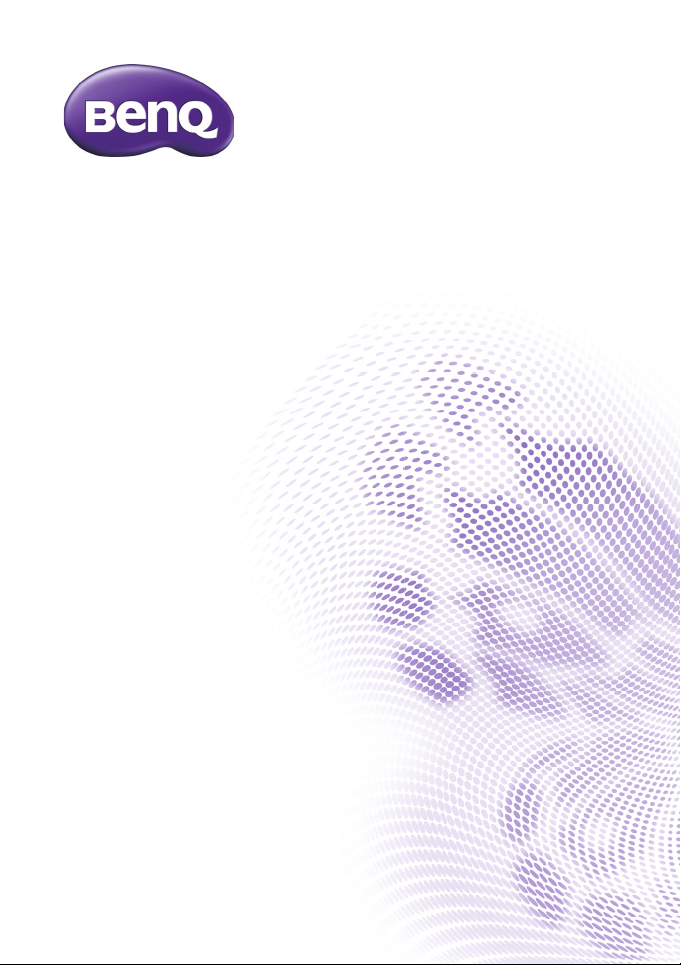
AE220-Serie
Digitalkamera
Bedienungsanleitung
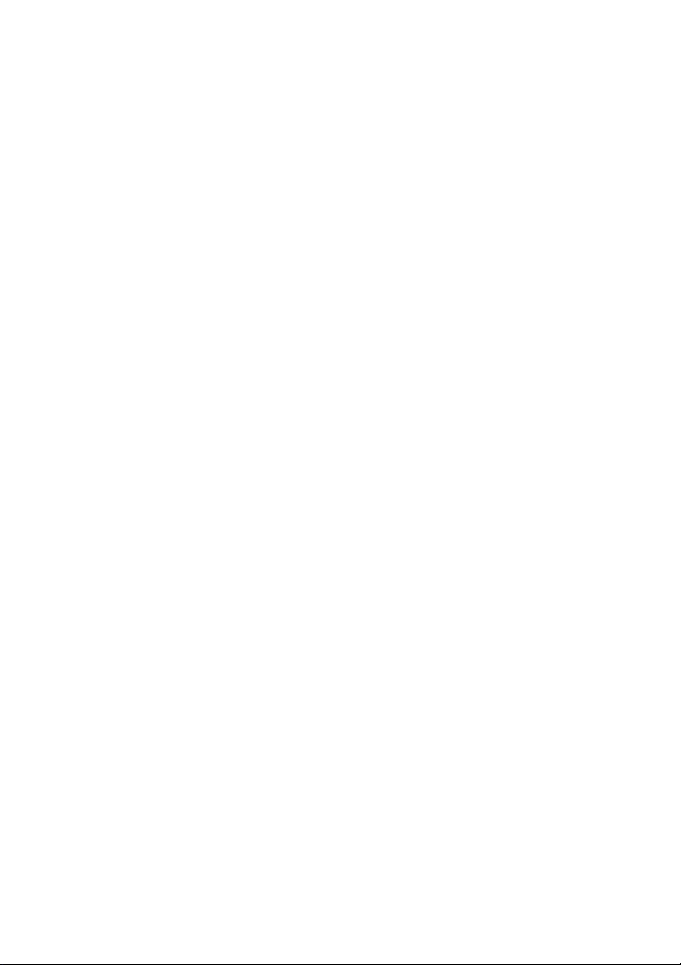
Copyright
Copyright 2012 BenQ Corporation. Alle Rechte vorbehalten. Kein Teil dieser
Publikation darf in jeglicher Form oder durch jegliche Mittel, ob elektronisch,
mechanisch, magnetisch, optisch, chemisch, manuell oder auf sonstige Weise ohne
zuvorige schriftliche Genehmigung der BenQ Corporation reproduziert, übertragen,
umgesetzt, in Abrufsystemen gespeichert oder in jegliche Sprachen oder
Computersprachen übersetzt werden.
Alle Logos, Produkte oder Firmennamen, die in dieser Anleitung genannt werden,
können registrierte Warenzeichen oder Copyrights ihrer zugehörigen Unternehmen
sein und werden nur zu informativen Zwecken aufgeführt.
Haftungsausschluss
Die BenQ Corporation trifft keinerlei Zusagen und gewährt keinerlei Garantien,
weder ausdrücklich noch implizit, hinsichtlich der hierin enthaltenen Informationen
und lehnt insbesondere jegliche Garantien oder Zusagen bezüglich der allgemeinen
Gebrauchstauglichkeit oder Eignung für einen bestimmten Zweck ab. Darüber hinaus
behält sich die BenQ Corporation das Recht vor, von Zeit zu Zeit Korrekturen oder
Änderungen an dieser Publikation und ihren Inhalten vorzunehmen, ohne dass dabei
die Verpflichtung besteht, jegliche Personen oder Institutionen über solche
Bearbeitungen oder Änderungen zu informieren.
Diese Bedienungsanleitung zielt darauf ab, Kunden aktuellste ud genaueste
Informationen bereitzustellen; daher kann der gesamte Inhalt von Zeit zu Zeit ohne
Vorankündigung geändert werden. Die aktuellste Version dieser Anleitung finden Sie
unter http://www.benq.com.
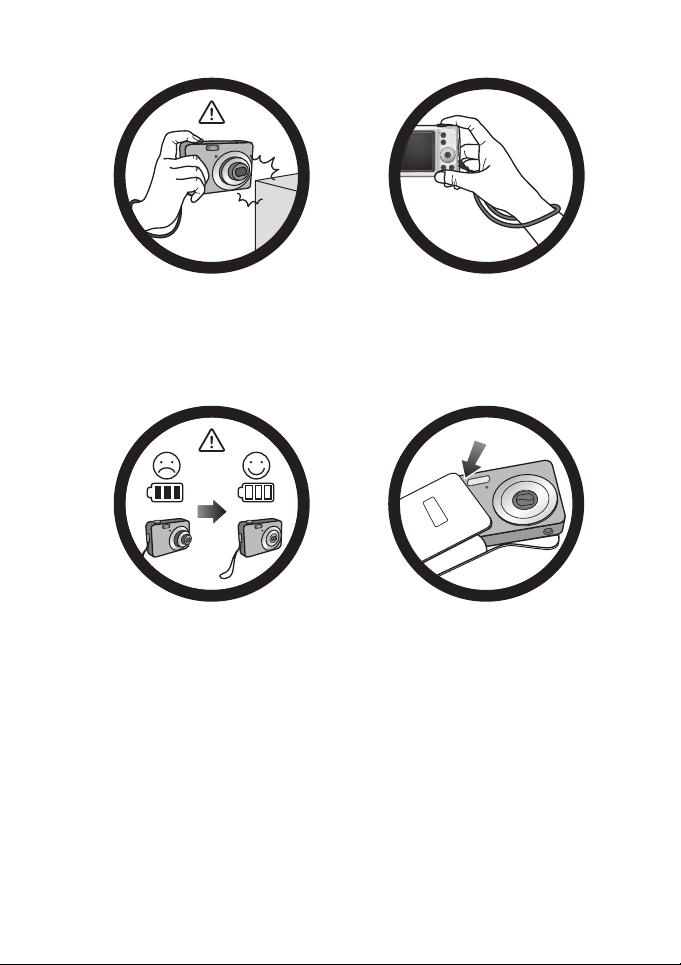
Halten Sie die Kamera nicht mit
übermäßiger Gewalt. Achten Sie zudem
darauf, die Kamera vor starken Stößen zu
schützen.
Vermeiden Sie ein versehentliches
Fallenlassen des Gerätes, indem Sie die
Handschlaufe an der Kamera anbringen
und beim Halten der Kamera stets um Ihr
Handgelenk tragen.
Falls der Akku plötzlich erschöpft ist und
sich das Objektiv nicht mehr einfährt,
schützen Sie die Linse bitte sorgsam und
laden den Akku so bald wie möglich auf
bzw. ersetzen ihn.
Wenn die Kamera nicht verwendet wird,
schalten Sie sie immer aus und stellen
sicher, dass das Objektiv vollständig
eingefahren ist, bevor Sie die Kamera in
ihrer Tasche verstauen. Falls Sie die
Kamera längere Zeit nicht benutzen,
entnehmen Sie bitte den Akku aus dem
Gerät und bewahren ihn sorgsam auf.
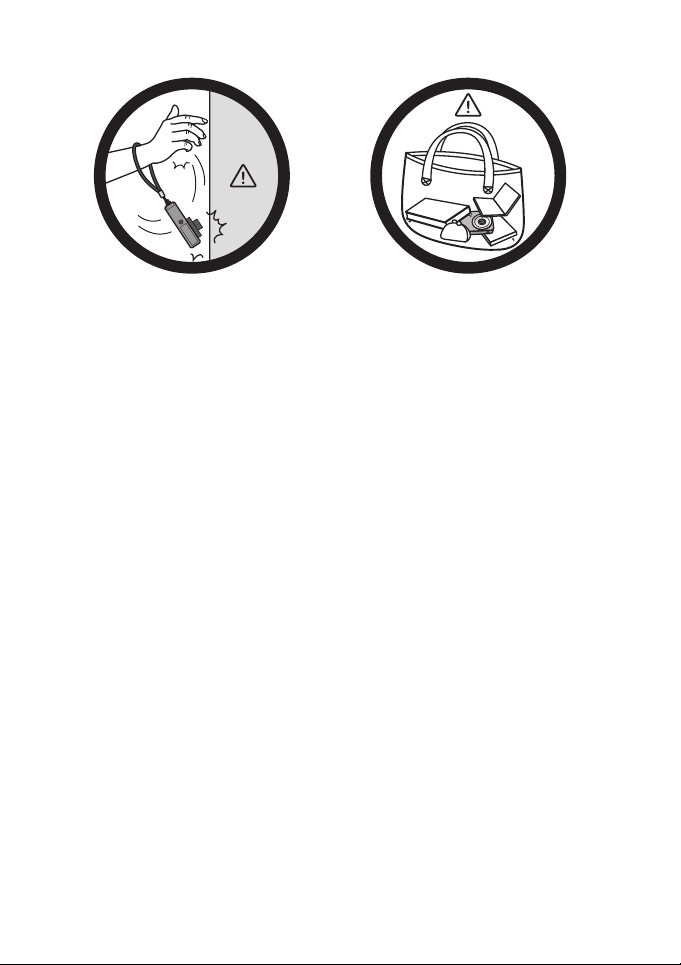
Halten Sie Ihre Kamera von
scharfkantigen Gegenständen fern, setzen
Sie sie keinen Erschütterungen aus.
Wenn die Kamera nicht benutzt wird,
bewahren Sie sie bitte an einem festen
Platz auf. Halten Sie Ihre Kamera zur
Vermeidung möglicher Schäden außerdem
von Orten fern, an denen sie Druck oder
anderen Gewalteinwirkungen ausgesetzt
sein kann (z. B. in der Hosentasche).
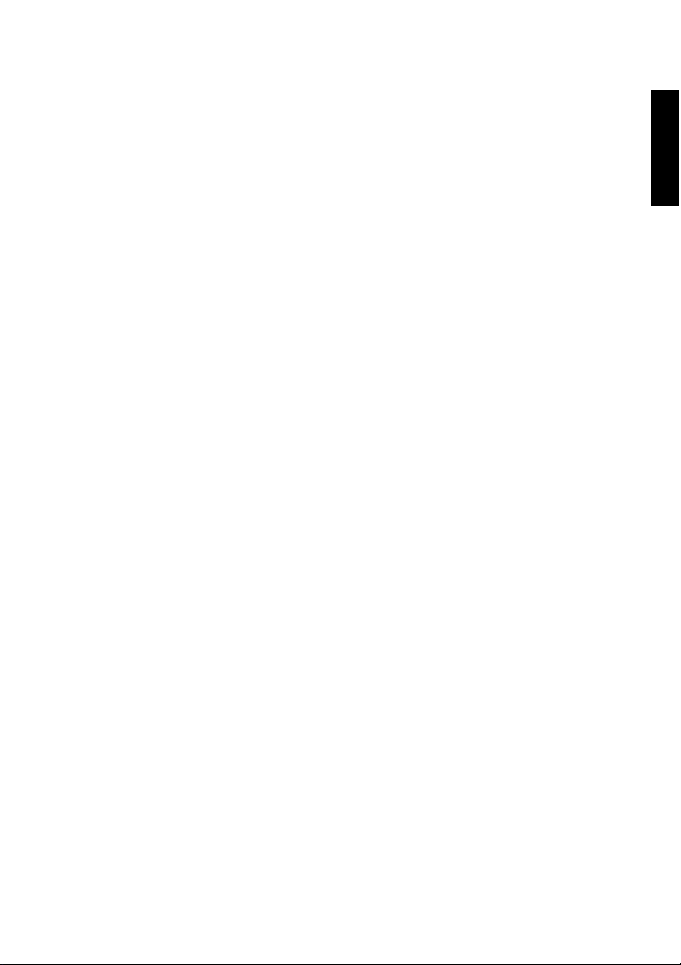
Inhalt
Ihre neue Kamera ......................................................................... 9
Lieferumfang ...................................................................................................9
Kamera ......................................................................................................... 10
Vorder- und Unteransicht ...............................................................................10
Rückansicht .........................................................................................................11
LED-Anzeige .......................................................................................................12
Energiestatus .......................................................................................................12
Vor der Inbetriebnahme der Kamera ....................................13
Aufladen des Akkus ................................................................................... 13
Nutzung der Multifunktionstasten .......................................................... 15
Nutzung einer SD-Speicherkarte ............................................................ 15
Grundeinstellungen ....................................................................16
Sprache einstellen ....................................................................................... 16
Datum und Uhrzeit einstellen ................................................................. 16
Bedienung der Kamera ..............................................................17
Aufnahmemodus .........................................................................19
Fokusmodus wählen .................................................................................. 20
Deutsch
AE/AF-Sperre verwenden ........................................................................ 21
Serienaufnahmen ........................................................................................ 21
Blitz verwenden .......................................................................................... 22
Videos aufnehmen ...................................................................................... 23
PIV verwenden ...................................................................................................23
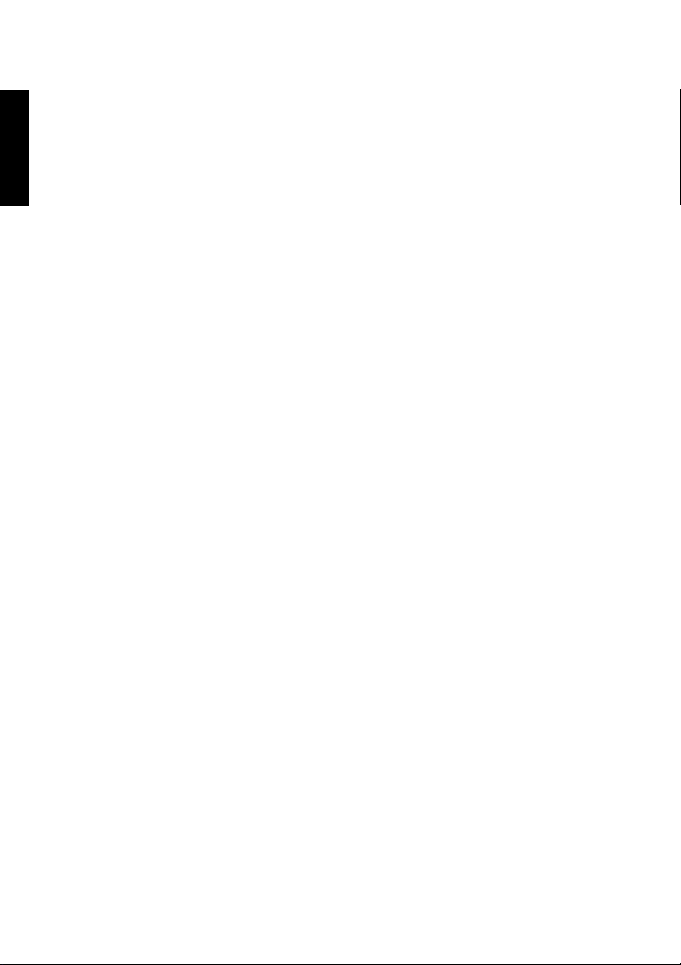
Mehr zum Aufnahmemodus .....................................................24
Deutsch
Funktionsmenü verwenden ...................................................................... 24
Seitenverhältnis ..................................................................................................25
Auflösung ............................................................................................................25
Belichtungskorrektur ........................................................................................ 26
Weißabgleich ......................................................................................................26
ISO ........................................................................................................................ 27
Messung ............................................................................................................... 28
Farbmodus ..........................................................................................................28
Filtereffekt ...........................................................................................................30
Lomo .................................................................................................................... 30
Filmformat ........................................................................................................... 31
Rauschreduzierung ............................................................................................ 31
Aufnahmemenü verwenden ..................................................................... 32
Szenenmodus ..................................................................................................... 32
Angep. Szene............................................................................................... 37
Lächeln einfangen ....................................................................................... 37
Blinzelerkennung ........................................................................................ 38
Romantikportrait........................................................................................ 38
Lomo............................................................................................................. 39
Vorlage-Gestaltung .................................................................................... 39
Web-Auktion .............................................................................................. 40
Betriebsart ..........................................................................................................41
AF-Bereich ..........................................................................................................41
Einstellen von Schärfe, Sättigung und Kontrast .......................................... 42
Qualität ................................................................................................................ 42
Digitalzoom ........................................................................................................43
Datumsstempel ..................................................................................................43
Sofortwiedergabe ..............................................................................................44
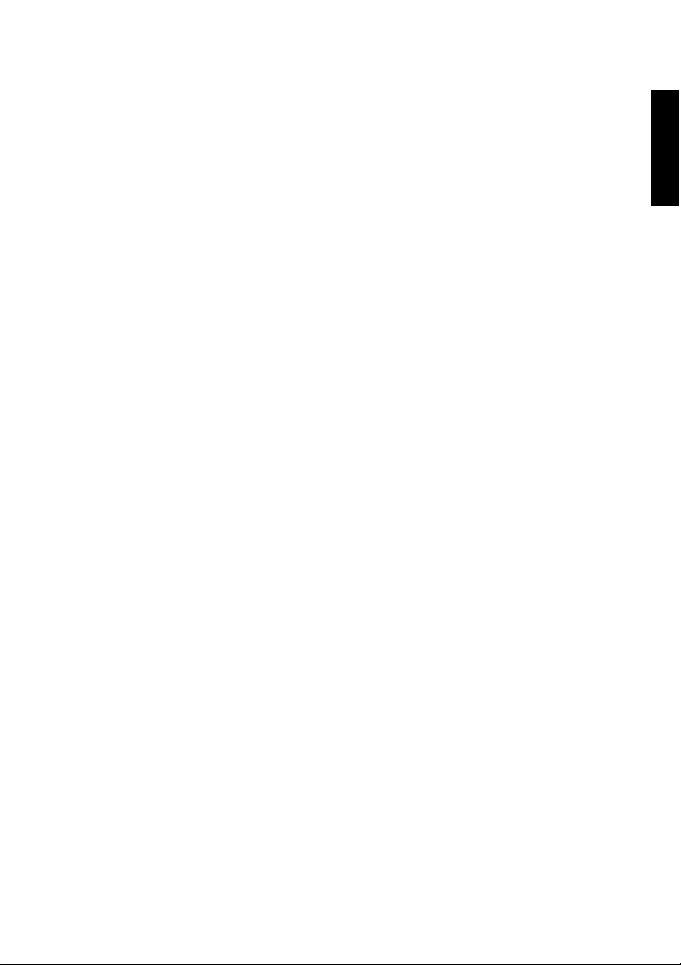
Gitterlinie .............................................................................................................44
S.S.F. (Bildstabilisator) .......................................................................................44
Kontinuirl. AF .....................................................................................................45
Zoom ....................................................................................................................45
Einstellungsmenü .........................................................................46
Wiedergabemodus .....................................................................49
Wiedergabe- und Bearbeitungsoptionen ..............................................50
Bild vergrößern ..................................................................................................50
Bild drehen ..........................................................................................................50
Mehrere Dateien gleichzeitig anzeigen (Miniaturbildansicht) ..................51
Videoclips wiedergeben ....................................................................................51
Filmbearbeitung verwenden ............................................................................52
Die Wiedergabelautstärke anpassen .............................................................53
Diaschau ...............................................................................................................53
Dateien löschen ..................................................................................................54
Dateien schützen ...............................................................................................55
Anti-Rote-Augen ................................................................................................56
Sprachmemo .......................................................................................................56
Farbmodus ...........................................................................................................57
Fotoeffekt ............................................................................................................58
Zuschnitt ..............................................................................................................58
Größenänderung ................................................................................................59
Startbild ................................................................................................................59
DPOF ....................................................................................................................60
Strahlenförmiges Muster ..................................................................................60
Arbeit mit Computer und AV-System ...................................61
Deutsch
Kamera an einen Computer anschließen ..............................................61
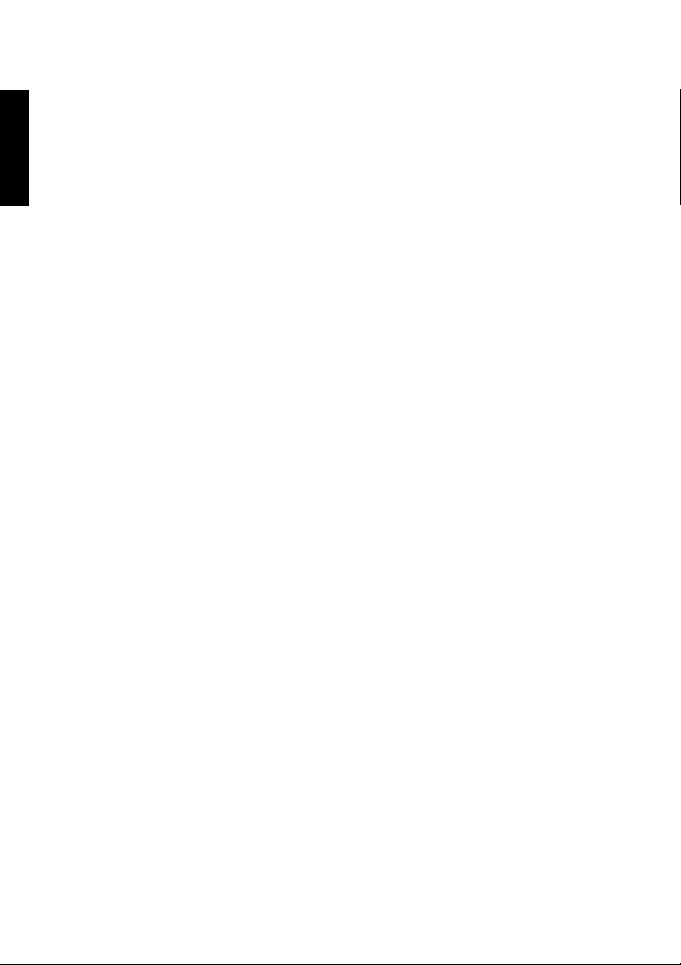
Kamera an einen Fernseher anschließen .............................................. 62
Deutsch
Bilder ausdrucken ...................................................................................... 63
Drucken mit PictBridge ................................................................................... 63
Problemlösung und Reparaturhinweise .................................64
Technische Unterstützung ....................................................................... 66
Spezifikationen .............................................................................67
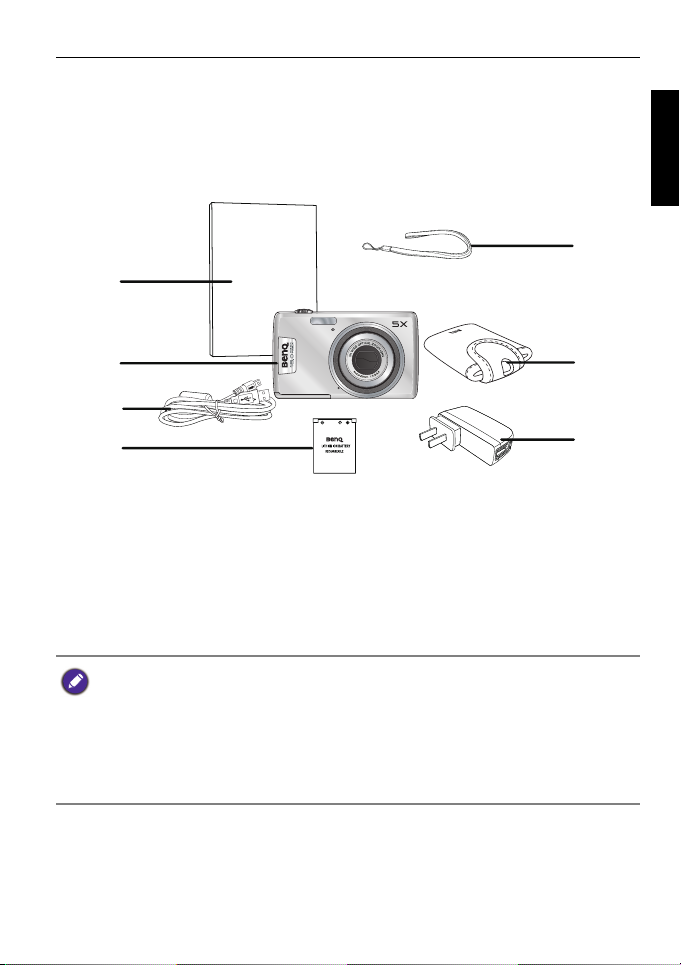
Ihre neue Kamera 9
User Manual
/
Quick Guide
1
2
3
4
5
6
7
Ihre neue Kamera
Lieferumfang
Bitte nehmen Sie sämtliche mitgelieferten Teile aus der Verpackung und
überzeugen Sie sich davon, dass die folgenden Gegenstände vorhanden sind.
1. Bedienungsanleitung oder Schnellanleitung
2. Digitalkamera
3. USB-Kabel
4. Akku
5. Handschlaufe
6. Tasche (optional)
7. Netzteil
Deutsch
• Alle Abbildungen, Bildschirmaufnahmen, Symbole und Farben in diesem Handbuch
dienen lediglich der Veranschaulichung. Aktuelle und verfügbare Produkte,
Zubehör und deren Aussehen können je nach Verkaufsregion variieren.
• Falls etwas fehlen oder beschädigt sein sollte, wenden Sie sich bitte an Ihren
Händler.
• Bewahren Sie die Verpackung zum künftigen Transport oder zum Lagern des
Gerätes auf.

10 Ihre neue Kamera
123 4
6
7
10 11 12
859
Kamera
Deutsch
Vorder- und Unteransicht
1. Auslöser
2. Zoomregler
3. Ein-/Austaste ( )
4. Selbstauslöser-LED
5. Blitz
6. Abdeckung des USB-Ports
7. Handschlaufenöse
8. Mikrofon
9. Objektiv
10.Stativhalterung
11.Lautsprecher
12.Klappe des Batterie- / Kartenfachs
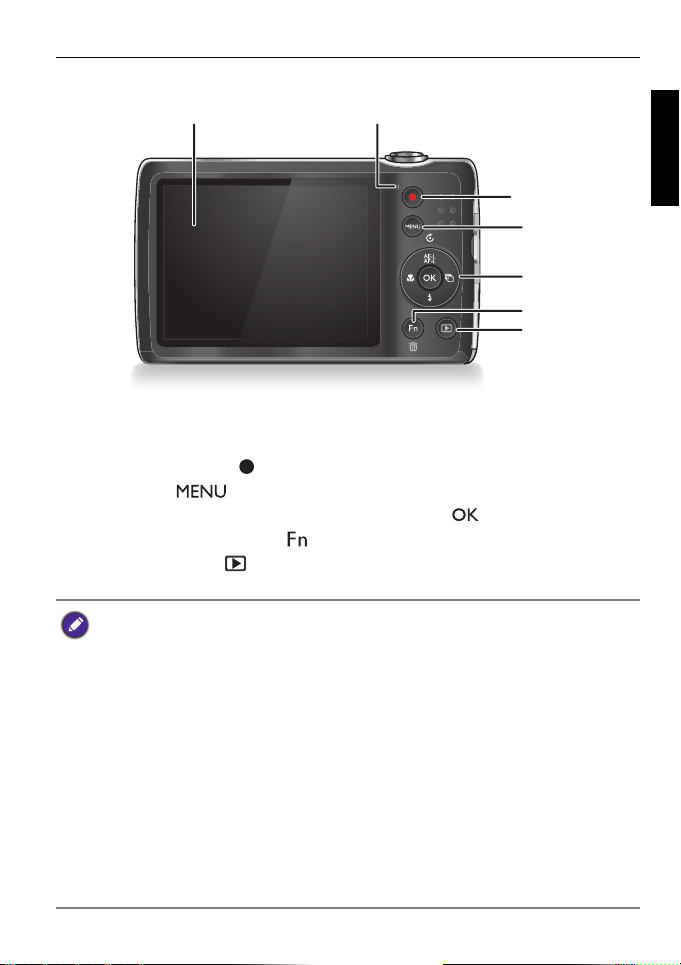
Ihre neue Kamera 11
5
6
7
1
4
3
2
Rückansicht
1. LCD-Bildschirm
2. Status-LED
3. Videoaufnahmetaste ( )
4. Menü-Taste ( )
5. Multifunktionstasten (mit vier Richtungstasten und -Taste)
6. Funktions- / Löschen-Taste ( )
7. Wiedergabe-Taste ( )
• Da das Kameragehäuse Wärme leiten kann, ist eine Erwärmung der Kamera
während des Betriebs – insbesondere bei der Videoaufzeichnung – ganz normal.
• Das LCD Ihrer Kamera wird mit Hilfe aufwändiger Technologie hergestellt; dabei
erfüllen mehr als 99,99 % sämtlicher Bildpunkte (Pixel) des LCD-Bildschirms die
entsprechenden Richtlinien. Dennoch kann es vorkommen, dass weniger als
0,01 % der Pixel des LC-Bildschirms ständig oder in einer anderen Farbe leuchten.
Dies ist normal, stellt keine Fehlfunktion dar und beeinflusst die mit der Kamera
aufgenommenen Bilder in keiner Weise.
• Das LCD verdunkelt sich bei starkem Sonnen- oder hellem künstlichen Licht. Dies
ist keine Fehlfunktion.
• Versuchen Sie, die Kamera beim Auslösen möglichst ruhig zu halten; dadurch
verhindern Sie das Verwackeln von Bildern. Das ist insbesondere bei
unzureichenden Lichtbedingungen wichtig, da die Kamera in diesem Fall
üblicherweise zur ausreichenden Belichtung des Motivs die
Verschlussgeschwindigkeit reduziert.
Deutsch
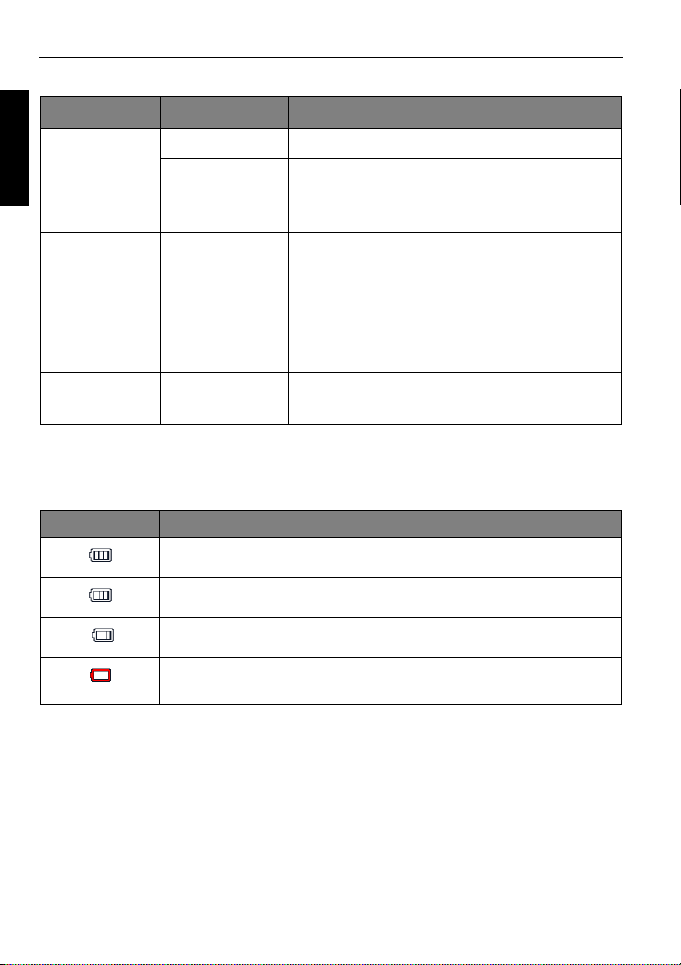
12 Ihre neue Kamera
LED-Anzeige
Deutsch
Anzeige Status Beschreibung
Status-LED Leuchtet nicht Die Digitalkamera ist ausgeschaltet.
Stetig grün • Die Digitalkamera ist aufnahmebereit.
• Die Digitalkamera schaltet sich ein bzw.
befindet sich im Energiesparmodus.
Status-LED Blinkt grün • Die Digitalkamera kann nicht fokussieren.
• Die Digitalkamera nimmt einen Videoclip
auf.
• Der Blitz lädt sich auf; oder es findet
gerade eine Übertragung/Kommunikation
via USB statt.
SelbstauslöserLED
Blinkt rot Die Selbstauslöserfunktion ist aktiviert.
Energiestatus
Symbol Beschreibung
Volle Akkuladung.
Ausreichende Akkuladung.
Geringe Akkuladung.
Sehr geringe Akkuladung. Ersetzen Sie den Akku so bald wie
möglich.
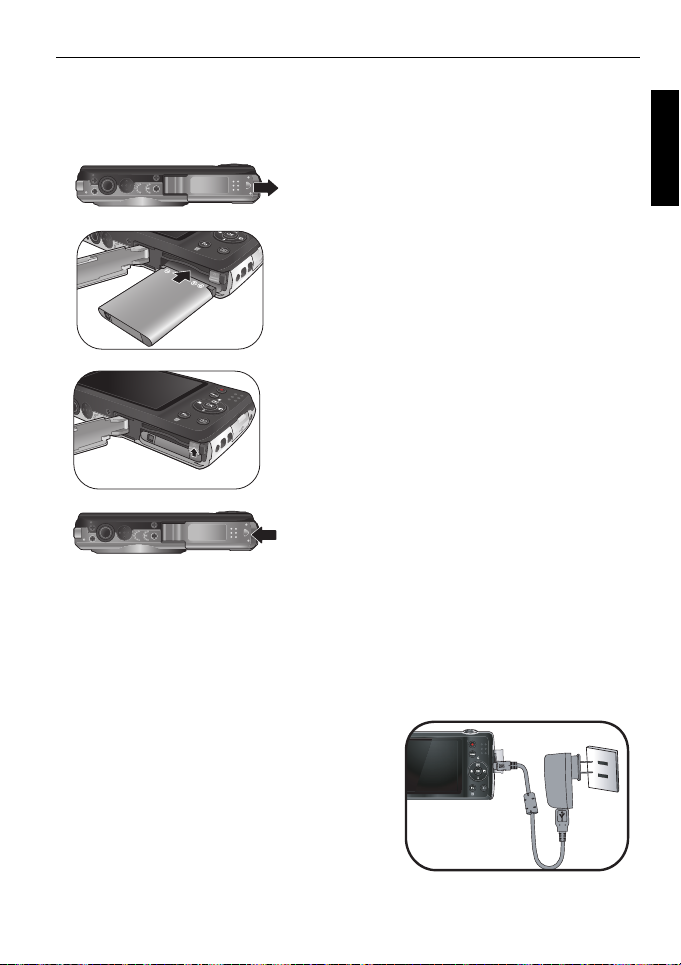
Vor der Inbetriebnahme der Kamera 13
Vor der Inbetriebnahme der Kamera
Betreiben Sie die Kamera ausschließlich mit dem dafür angegebenen Akku;
schalten Sie die Kamera immer aus, bevor Sie den Akku herausnehmen.
A
B
C
D
Aufladen des Akkus
Die Leistung Ihrer Kamera hängt stark vom Ladezustand des Akkus ab. Erhöhen
Sie die Leistung und Lebensdauer Ihres Akkus, indem Sie diesen mindestens
einmal vollständig über eine Steckdose (oder einen Computer) aufladen und
anschließend durch normale Nutzung komplett entladen.
So laden Sie den Akku über eine
Steckdose auf:
1. Schalten Sie die Kamera aus.
2. Legen Sie den Akku in die Kamera ein.
3. Öffnen Sie die Abdeckung des USB-Ports.
4. Verbinden Sie das eine Ende des USBKabels mit der Kamera.
5. Schließen Sie das andere Ende des USBKabels am Netzteil an.
So legen Sie den Akku ein:
1. Lösen und öffnen Sie die Klappe des Akku- /
Kartenfachs (A).
2. Setzen Sie den Akku richtig herum ein;
beachten Sie hierbei die Kennzeichnung + / am Akkufach (B).
3. Drücken Sie den Akku vollständig hinein.
4. Schließen und verriegeln Sie die Klappe des
Akku- / Kartenfachs (D).
So nehmen Sie den Akku heraus:
1. Lösen und öffnen Sie die Klappe des Akku- /
Kartenfachs (C).
2. Ziehen Sie den Akku heraus.
3. Schließen und verriegeln Sie die Klappe des
Akku- / Kartenfachs (D).
Deutsch
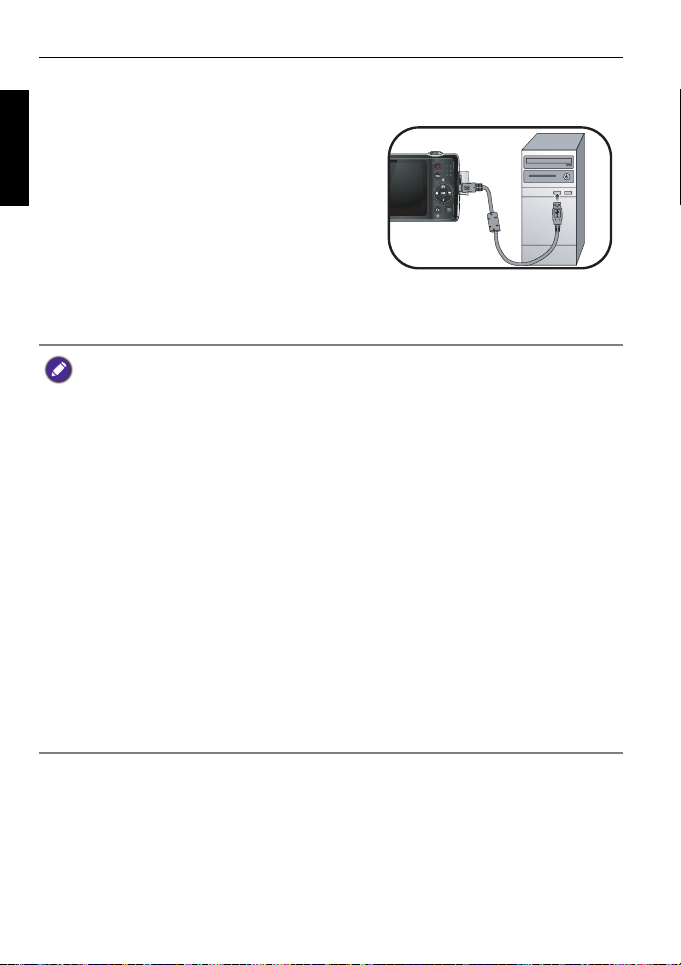
14 Vor der Inbetriebnahme der Kamera
6. Verbinden Sie das Netzkabel mit einer Steckdose. Der Ladevorgang startet
sofort.
Deutsch
So laden Sie den Akku über einen
Computer auf:
1. Schalten Sie den Computer ein.
2. Schalten Sie die Kamera aus.
3. Legen Sie den Akku in die Kamera ein.
4. Öffnen Sie die Abdeckung des USB-Ports.
5. Verbinden Sie das eine Ende des USBKabels mit der Kamera.
6. Schließen Sie das andere Ende des USB-Kabels an Ihrem Computer an. Der
Ladevorgang startet sofort.
• Damit der Akku richtig geladen wird, müssen Sie die obigen Anweisungen
befolgen.
• Schalten Sie die Kamera aus, bevor Sie den Akku herausnehmen.
• Bitte laden Sie den Li-Ion-Akku vollständig auf, bevor Sie ihn das erste Mal
verwenden.
• Während der Akku aufgeladen wird, leuchtet die Status-LED grün. Sobald der
Akku vollständig geladen ist, erlischt die Status-LED.
• Verwenden Sie ausschließlich den angegebenen Batterietyp. Die Nutzung anderer
Akkutypen kann die Kamera beschädigen und den Garantieanspruch aufheben.
• Stellen Sie sicher, dass Sie den Li-Ion-Akku richtig herum einlegen. Andernfalls
kann die Kamera beschädigt werden oder sogar in Brand geraten.
• Wenn Sie die Kamera längere Zeit nicht benutzen möchten, laden Sie alle Bilder
von Ihrer Kamera herunter und entfernen den Akku.
• Schäden, die durch den Einsatz eines falschen Netzteils entstehen, werden nicht
von der Garantie gedeckt.
• Der Akku erwärmt sich beim Aufladen und beim Gebrauch. Dies ist völlig normal
und stellt keine Fehlfunktion dar.
• Wenn Sie die Kamera bei niedriger Umgebungstemperatur benutzen, halten Sie
Kamera und Akku warm - z. B., indem Sie Kamera und Akku in Ihrer Jackentasche
oder an einem anderen warmen, geschützten Ort aufbewahren.
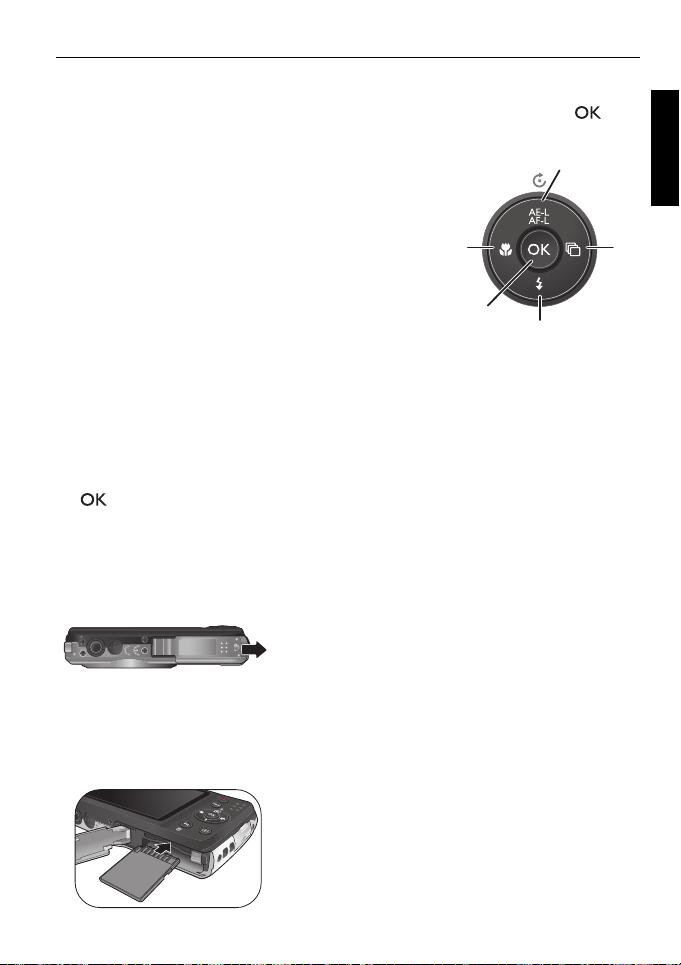
Vor der Inbetriebnahme der Kamera 15
1
2
3
4
5
Nutzung der Multifunktionstasten
Sie können Kameraeinstellungen über die vier Richtungstasten und die Taste auswählen.
1.
Links/Fokus:
• In Menüs: Navigation nach links.
• Wählt den gewünschten Fokusmodus. Für
Einzelheiten siehe „Fokusmodus wählen“ auf
Seite 20.
2.
Aufwärts/AE/AF-Sperre:
• In Menüs: Navigation nach oben.
• Schaltet die AE/AF-Sperre ein und aus. Für
Einzelheiten siehe „AE/AF-Sperre verwenden“
auf Seite 21.
• Drehen eines Bildes. Für Einzelheiten siehe
„Bild drehen“ auf Seite 50.
3.
Rechts/Serienaufnahme :
• In Menüs: Navigation nach rechts.
• Wählt den gewünschten Serienaufnahmemodus. Für Einzelheiten siehe
„Serienaufnahmen“ auf Seite 21.
4.
Abwärts/Blitz:
• In Menüs: Navigation nach unten.
• Wählt den gewünschten Blitzmodus. Für Einzelheiten siehe „Blitz
verwenden“ auf Seite 22.
5. : Bestätigen einer ausgewählten Einstellung.
Nutzung einer SD-Speicherkarte
Ihre Kamera ist mit einem internen Speicher ausgestattet, auf dem
aufgenommene Bilder, Videos und Audiodateien abgelegt werden. Sie können
den Speicherplatz durch eine SD-Karte erweitern und dadurch noch mehr
Dateien speichern.
So legen Sie eine SD-Karte ein:
1. Überzeugen Sie sich davon, dass die Kamera
ausgeschaltet ist.
2. Lösen und öffnen Sie die Klappe des Akku- /
Kartenfachs.
3. Legen Sie die SD-Karte richtig herum ein.
4. Schließen und verriegeln Sie die Klappe des
Akku- / Kartenfachs.
So nehmen Sie eine SD-Karte heraus:
1. Überzeugen Sie sich davon, dass die Kamera
ausgeschaltet ist.
2. Lösen und öffnen Sie die Klappe des Akku- /
Kartenfachs.
3. Drücken Sie sanft auf die Kante der
Speicherkarte; die Karte springt heraus.
4. Schließen und verriegeln Sie die Klappe des
Akku- / Kartenfachs.
Deutsch
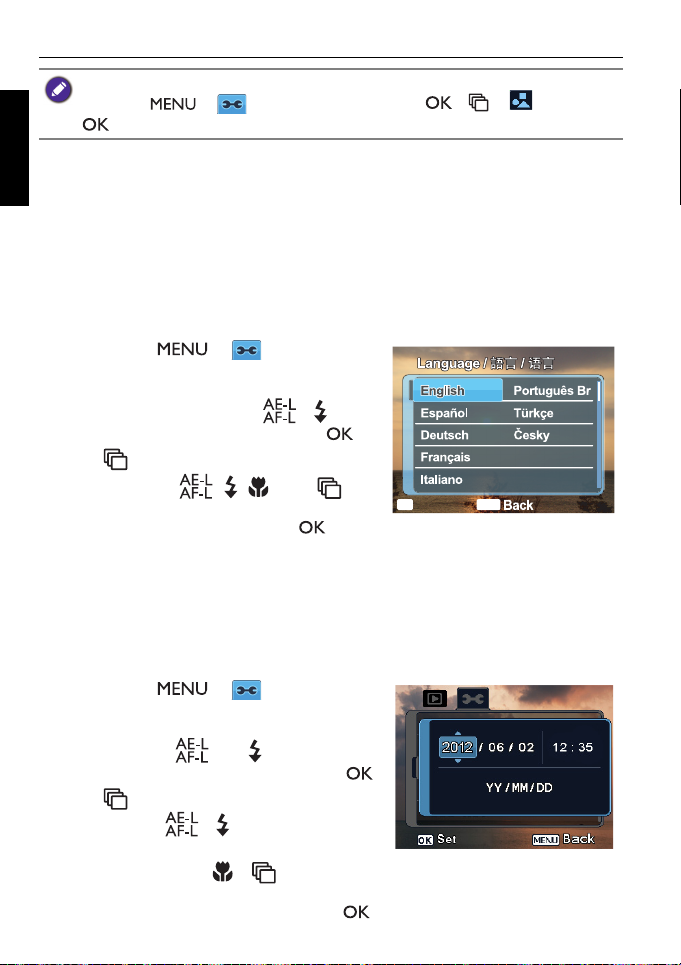
16 Grundeinstellungen
Drücken Sie vor dem ersten Gebrauch einer SD-Karte zum Formatieren dieser
Deutsch
zuerst auf > >
>
Ja.
Speicherverwaltung > / > Format >
Grundeinstellungen
Beim ersten Einschalten der Kamera werden Sie aufgefordert, Sprache, Datum
und Uhrzeit einzustellen.
Sprache einstellen
Dies dient der Auswahl der Sprache, in der Texte auf dem Bildschirm angezeigt
werden.
So wählen Sie eine Sprache aus:
1. Drücken Sie > . (Schritt 1 ist
nur nach abgeschlossener Grundeinstellung
erforderlich.)
2. Wählen Sie mit den Tasten / die
Option
Sprache, drücken Sie dann
oder .
3. Wählen Sie mit , , oder die
gewünschte Sprache.
OK
Set
4. Drücken Sie zum Bestätigen die -Taste.
Datum und Uhrzeit einstellen
Wenn Sie die Kamera zum ersten Mal einschalten oder den Akku über einen
längeren Zeitraum aus der Kamera herausgenommen haben, müssen Sie Datum
und Uhrzeit neu einstellen. Datum und Uhrzeit werden bei Aufnahme eines
Bildes aufgezeichnet.
So stellen Sie Datum und Zeit ein:
1. Drücken Sie > . (Schritt 1 ist
nur nach abgeschlossener Grundeinstellung
erforderlich.)
2. Mit den Tasten und wählen Sie
Datum/Zeit und drücken anschließend
oder .
3. Legen Sie mit / Datum, Zeit und
Datumsformat fest.
Durch Drücken der / Tasten können Sie zu einem anderen Feld
wechseln.
4. Bestätigen Sie Ihre Einstellung mit der -Taste.
Polski
Română
MENU
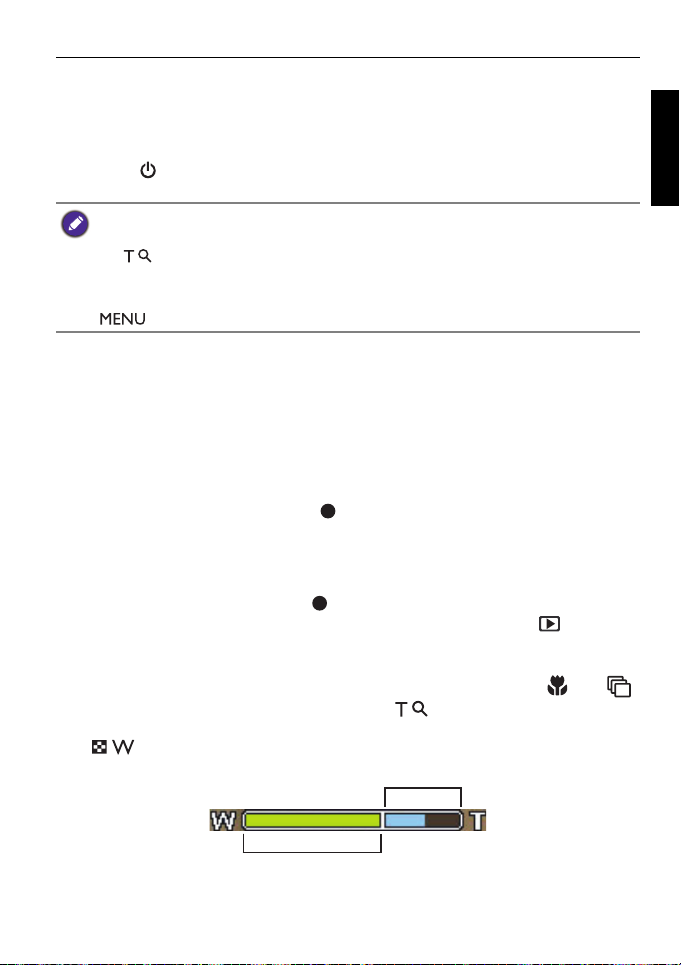
Bedienung der Kamera 17
Optischen Zoom
Digitalzoom
Bedienung der Kamera
Die nachstehenden Schritte sind eine generelle Richtlinie zur Grundbedienung
des Gerätes. Sie ist besonders hilfreich, wenn Sie die Kamera zum ersten Mal
benutzen.
1. Mit der -Taste schalten Sie das Gerät ein.
Die Kamera ist auf den Aufnahmemodus voreingestellt.
Befolgen Sie die Anweisungen auf dem Bildschirm oder schieben Sie den
Zoomregler zum Erhalt weiterer Hinweise zum Szene-Menü (sofern verfügbar) in
die -Position. Drücken Sie anschließend zum Zugreifen auf und Einstellen von
weiteren Optionen die entsprechenden Tasten. Sie können den aktuellen Vorgang
jederzeit abbrechen und zum vorherigen Schritt zurückkehren, indem Sie die
-Taste drücken.
2. Wählen Sie Ihr Motiv.
Verwenden Sie zum Vergrößern/Verkleinern des Motivs den
3. Drücken Sie den Auslöser zur Hälfte hinunter; die Kamera fokussiert
automatisch.
• Sobald der Fokus eingestellt ist, ändert sich die Farbe des Fokusrahmens
von Weiß (nicht fokussiert) zu Gelbgrün (fokussiert). Falls der Fokusrahmen
rot ist und Sie den Auslöser betätigen, kann dies ein verschwommenes Foto
zur Folge haben.
4. Drücken Sie den Auslöser zum Fotografieren nun vollständig hinunter.
5. Zur Videoaufnahme drücken Sie . Die Videoaufnahme startet automatisch.
• Verwenden Sie während der Aufnahme zum Vergrößern/Verkleinern des
Motivs den Zoomregler. Beim Vergrößern/Verkleinern wird per Vorgabe
kein Ton aufgezeichnet. Unter „Zoom“ auf Seite 45 finden Sie weitere
Details zum Ändern der Einstellung.
• Durch erneutes Drücken von beenden Sie die Aufnahme.
6. Betätigen Sie zum Umschalten in den Wiedergabemodus die -Taste. Im
Wiedergabemodus können Sie Ihre aufgenommenen Bilder und Videos
betrachten.
• Drücken Sie zum Betrachten weiterer Bilder/Videos die Tasten und ;
durch Verschieben des
aufgenommenes Bild, durch Verschieben des Zoomreglers in Richtung
erscheinen neun Miniaturbilder auf dem Bildschirm.
Zoomreglers auf vergrößern Sie ein
Zoomregler.
Deutsch
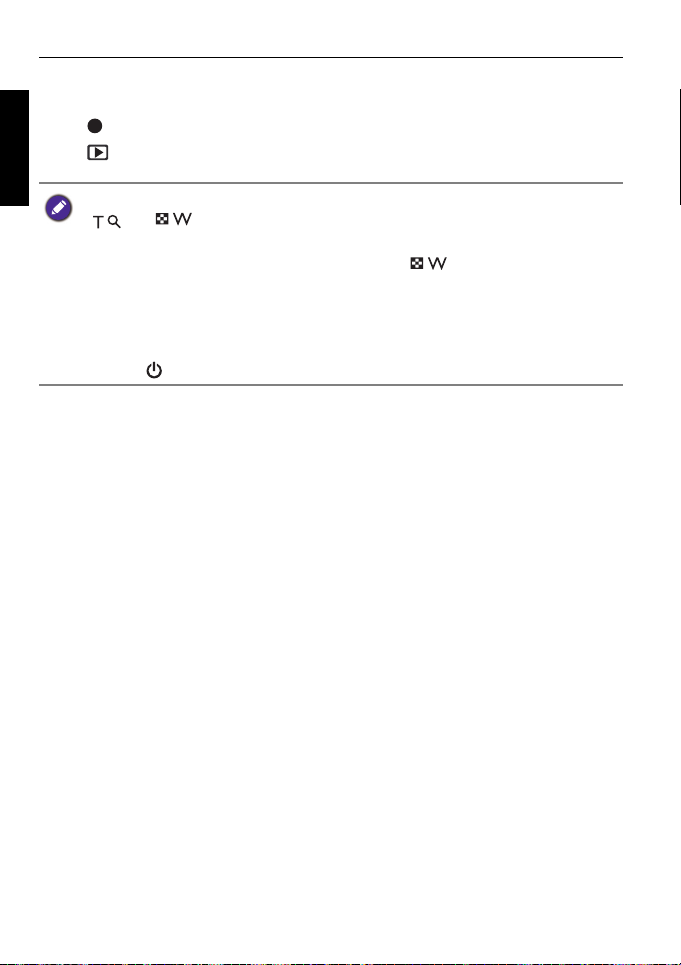
18 Bedienung der Kamera
• Auf folgende Weisen können Sie zum Aufnahmemodus zurückkehren:
Deutsch
- Auslöser betätigen.
- drücken.
- drücken.
• Beim Heran- / Herauszoomen wird in der Zoomleiste eine Trennlinie zwischen
und angezeigt. Verzichten Sie zugunsten einer bestmöglichen
Bildqualität auf den Digitalzoom, nutzen Sie stattdessen den optischen Zoom;
dazu verwenden Sie den Zoombereich zwischen und der Trennlinie.
• Bei Videoaufnahmen wird der Blitz automatisch abgeschaltet.
• Die Aufnahmezeit bei Videoaufnahmen ist praktisch unendlich; allerdings stoppt
die Aufnahme, sobald die Kapazität der Speicherkarte erschöpft ist. Der
Aufnahmeton wird beim Vergrößern/Verkleinern vorübergehend abgeschaltet.
• Mit der -Taste können Sie die Kamera jederzeit ausschalten.
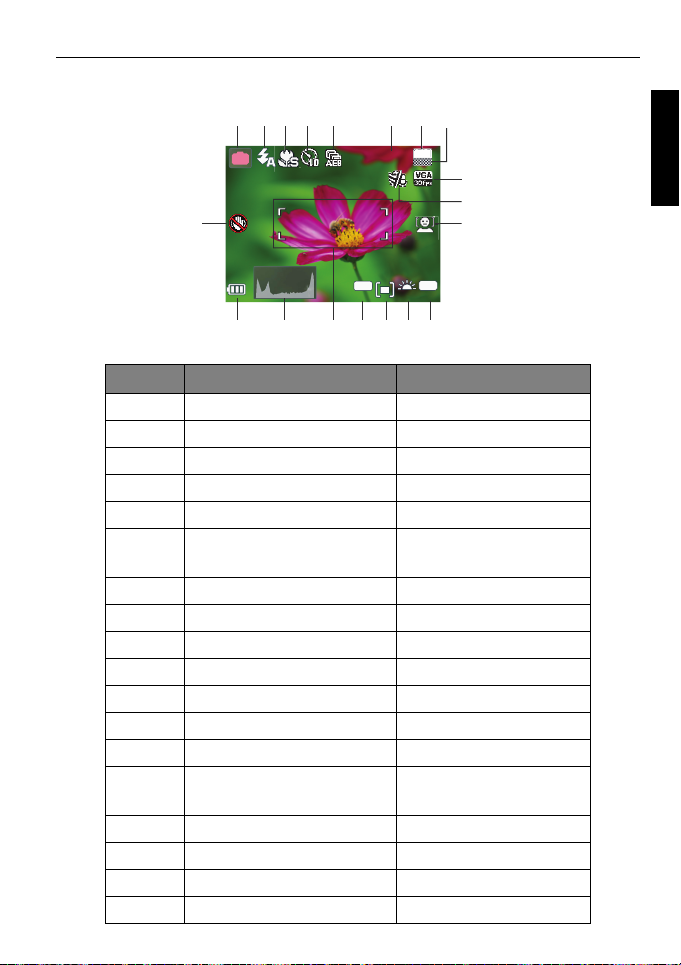
Aufnahmemodus
100
-1. 0
A
9999
123 54678
1119
18 17 1516 14 13 12
9
10
P
9999
Aufnahmemodus 19
16M
Deutsch
EV
ISO
100
Element Beschreibung Seite
1 Szenenmodus 32
2Blitzmodus 22
3 Fokusmodus 20
4Betriebsart 41
5 Autom.Bel. 21
6 Anzahl verfügbarer
Aufnahmen
7 Bildauflösung 25
8 Bildqualität 42
9 Videoauflösung 31
10 Rauschreduzierung 31
11 Gesichtfolge 41
12 ISO 27
13 Weißabgleich 26
14 Automatische
Belichtungsmessung
15 Belichtungswert (EV) 26
16 AF-Bereich 41
17 Histogramm -18 Energiestatus 12
--
28
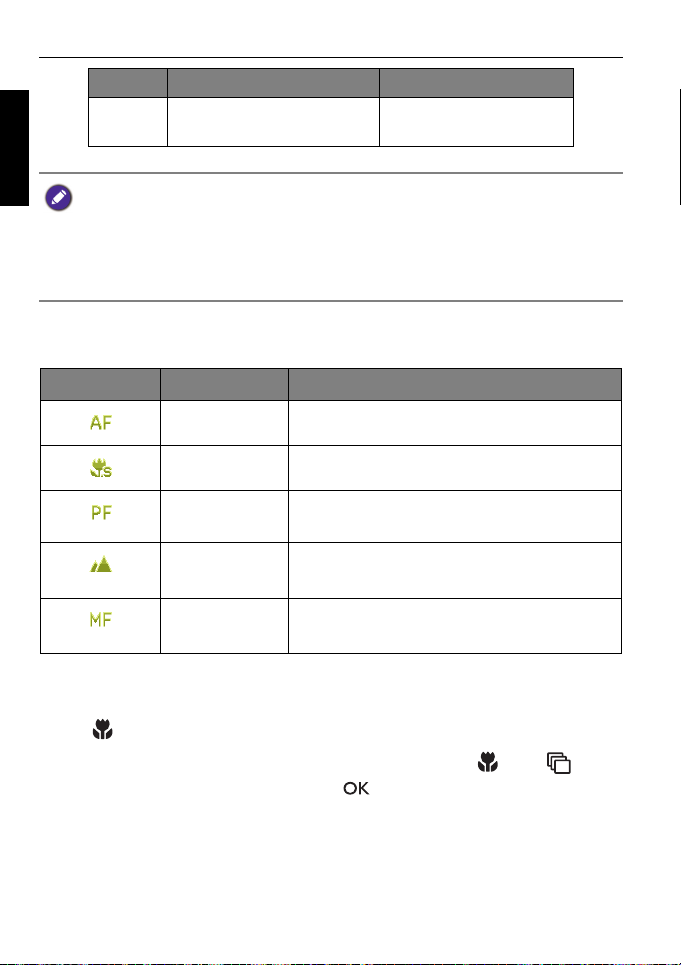
20 Aufnahmemodus
Element Beschreibung Seite
Deutsch
19 Kameraerschütterungs-
warnung
• Solange der Auslöser zur Hälfte hinuntergedrückt ist, werden Verschlusszeit und
Blende ebenfalls auf dem Bildschirm angezeigt (außer bei der Videoaufnahme).
• Wenn Sie den Auslöser zur Hälfte hinunterdrücken, wird die AF-Klammer
gelbgrün und die Erschütterungswarnung (erscheint nur, wenn die Kamera
mögliche Erschütterungen bemerkt), der Blendenwert, die Verschlusszeit sowie
ISO-Einstellungen werden auf dem Bildschirm angezeigt.
Fokusmodus wählen
Symbol Modus Beschreibung
Autofokus
--
Passt den Fokus automatisch an.
Supermakro
Fokus
schwenken
Unendlich
Bei Nahaufnahmen.
Wenn Sie die Motive in einem betimmten
Fokusbereich einfangen möchten.
Bei Aufnahmen von weit entfernten
Objekten.
Manueller
Fokus
Zum manuellen Anpassen des Fokus.
So wählen Sie einen Fokusmodus aus:
1. Stellen Sie die Kamera auf den Aufnahmemodus ein.
2. Mit rufen Sie das Fokusmenü auf.
3. Drücken Sie zur Auswahl des gewünschten Fokusmodus oder .
4. Bestätigen Sie Ihre Einstellung mit der -Taste.
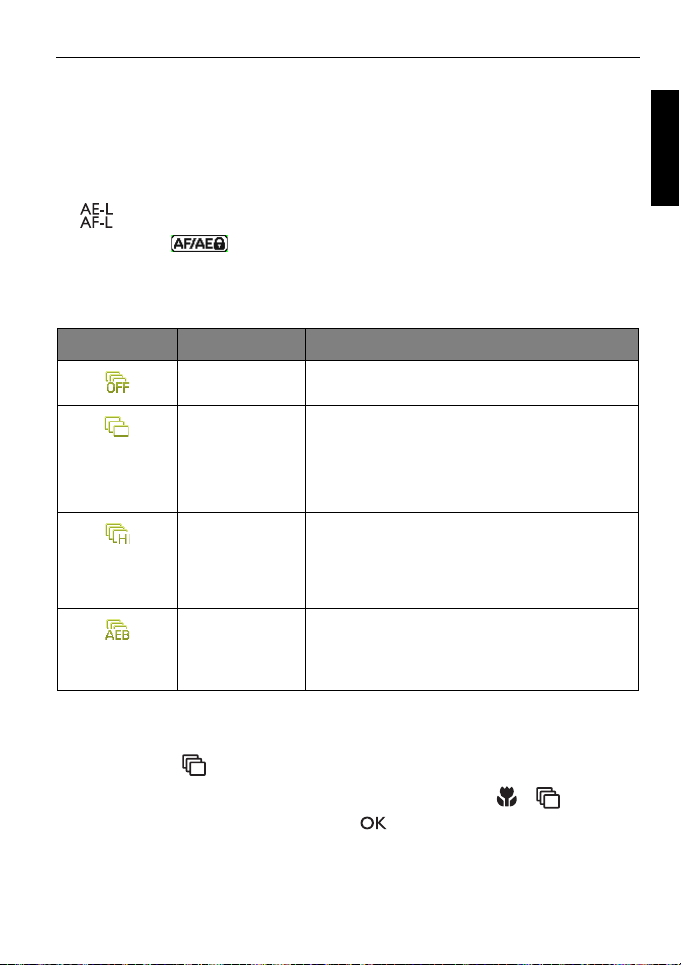
Aufnahmemodus 21
AE/AF-Sperre verwenden
Die AE/AF-Sperre dient dazu, Belichtung und Fokus vorübergehend zu fixieren.
So stellen Sie die AE/AF-Sperre ein:
1. Stellen Sie die Kamera auf den Aufnahmemodus ein.
2. Zum Sperren von AE/AF drücken Sie den Auslöser halb hinab und zusätzlich
.
Das Symbol erscheint und zeigt an, dass die AE/AF-Sperre aktiv ist.
3. Drücken Sie den Auslöser zum Fotografieren nun vollständig hinunter.
Serienaufnahmen
Symbol Modus Beschreibung
Aus
Nimmt jeweils ein einzelnes Foto auf.
Deutsch
Sequenz
Serie
Autom.Bel.
Nimmt kontinuierlich Bilder auf, solange Sie
den Auslöser gedrückt halten. In diesem
Modus ist der Blitz grundsätzlich
ausgeschaltet.
Zur Aufnahme von dreißig Bildern pro
Sekunde erhalten Sie den Auslöser gedrückt.
Maximal zehn Fotos können aufgenommen
werden.
Nimmt automatisch drei Bilder mit leicht
veränderten Belichtungszeit- und
Blendeneinstellungen auf.
So wählen Sie die Serienaufnahme aus:
1. Stellen Sie die Kamera auf den Aufnahmemodus ein.
2. Rufen Sie mit das Serienaufnahme-Menü auf.
3. Wählen Sie den gewünschten Serienaufnahmemodus mit / .
4. Bestätigen Sie Ihre Einstellung mit der -Taste.

22 Aufnahmemodus
Blitz verwenden
Der Blitz dient als zusätzliche Lichtquelle (er wird üblicherweise bei
Deutsch
unzureichenden Lichtbedingungen verwendet). Beim Fotografieren können Sie
zwischen den folgenden Blitzmodi auswählen.
Symbol Modus Beschreibung
Auto-Blitz
Auto-Rote
Augen
Immer ein
Langzeitbelichtung
Immer aus
Der Blitz wird - je nach
Aufnahmebedingungen - automatisch
ausgelöst.
Vermindert den Rote-Augen-Effekt beim
Fotografieren von Menschen und Tieren bei
unzureichenden Lichtbedingungen. Bitten Sie
die Person, die Sie fotografieren möchten, in
Richtung des Kameraobjektivs zu blicken
und/oder möglichst nah an die Kamera
heranzutreten. Der Blitz wird - je nach
Aufnahmebedingungen - automatisch
ausgelöst.
Der Blitz wird immer - unabhängig von den
Lichtbedingungen - ausgelöst. Diesen Modus
wählen Sie, wenn Sie Bilder mit starken
Kontrasten und Schatten aufnehmen
möchten bzw. bei Gegenlicht fotografieren.
Löst den Blitz sofort beim Beginn der
Belichtung mit längerer Verschlusszeit aus,
so dass das Motiv im Vordergrund
gleichmäßig beleuchtet und der Hintergrund
gering ausgeleuchtet wird.
Der Blitz wird nicht ausgelöst. Diesen
Modus wählen Sie, wenn das Fotografieren
mit Blitzlicht verboten ist oder das Motiv
außerhalb der Reichweite des Blitzes liegt.
So wählen Sie einen Blitzmodus aus:
1. Stellen Sie die Kamera auf den Aufnahmemodus ein.
2. Rufen Sie das Blitz-Menü mit auf.
3. Drücken Sie zur Auswahl des gewünschten Blitzmodus oder .
4. Bestätigen Sie Ihre Einstellung mit der -Taste.

Aufnahmemodus 23
Videos aufnehmen
Sie können mit dieser Kamera Videos aufnehmen. Legen Sie die
Videoeinstellungen fest, bevor Sie mit der Videoaufnahme starten. Für
Einzelheiten siehe „Filmformat“ auf Seite 31.
So nehmen Sie einen Videoclip auf:
1. Mit starten Sie die Aufnahme.
• Verwenden Sie zum Vergrößern/
Verkleinern des Motivs den
• Mit halten Sie die Aufnahme an, mit
setzen Sie die Aufnahme wieder fort.
2. Mit beenden Sie die Aufnahme.
• Wenn die Speicherkapazität erschöpft ist, stoppt die Kamera die Aufnahme
automatisch.
• Zur Aufnahme eines Videos in Full HD- und HD-Auflösung ist mindestens eine
SDHC-Speicherkarte der Klasse 4 erforderlich, die maximale Aufnahmezeit
beträgt 29 Minuten.
• Der Digitalzoom ist bei einer Videoaufnahme nicht verfügbar.
PIV verwenden
Bei laufender Videoaufnahme können Sie durch
Drücken des Auslösers ein Foto aufnehmen.
Das Symbol sowie die Anzahl von Fotos
erscheinen auf dem Bildschirm.
Diese Funktion kann nur bei Videos der
Formate 720p (30 BpS) und VGA (30 BpS)
genutzt werden.
Zoomregler.
Deutsch
• Beim Videoformat 720p (30 BpS) werden ausgezeichnete Fotos mit 1280 × 720
Bildpunkten gespeichert.
• Beim Videoformat VGA (30 BpS) werden ausgezeichnete Fotos mit 640 × 480
Bildpunkten gespeichert.

24 Mehr zum Aufnahmemodus
Mein Modus
(die 6 zuletzt
genutzten
Aufnahmemodi;
dem Einsatz nach
geordnet)
ISO
Belichtungskorrektur
Farbmodus
Auflösung
Weißabgleich
Messung
Seitenverhältnis
Rauschreduzierung
Filtereffekt
Filmformat
Mehr zum Aufnahmemodus
Deutsch
Funktionsmenü verwenden
Mit der Funktionstaste rufen Sie die
gängigsten Funktionen zur Foto- und
Videoaufnahme auf. Die angezeigten
Optionssymbole im Funktionsmenü können
abhängig von den Einstellungen variieren.
So verwenden Sie das Funktionsmenü:
1. Rufen Sie mit der -Taste das Funktionsmenü auf, die aktuell ausgewählten
Einstellungen werden angezeigt.
2. Wählen Sie mit den Tasten und andere Optionen aus, drücken Sie
zur Auswahl einer Einstellung oder .
3. Bestätigen Sie Ihre Einstellung mit der -Taste.

Mehr zum Aufnahmemodus 25
Seitenverhältnis
Symbol Beschreibung
Stellt das Seitenverhältnis (Breite:Höhe) auf 4:3 (Standard) ein.
Stellt das Seitenverhältnis (Breite:Höhe) auf 3:2 ein.
Stellt das Seitenverhältnis (Breite:Höhe) auf 16:9 ein.
Stellt das Seitenverhältnis (Breite:Höhe) auf 1:1 ein.
So wählen Sie ein Seitenverhältnis:
1. Drücken Sie > Seitenverhältnis.
2. Wählen Sie mit und eine Einstellung aus.
3. Bestätigen Sie die Einstellung mit der -Taste.
Die Pixelanzahl eines Bildes wird durch die Kombination von Seitenverhältnis und
Auflösung bestimmt. Die exakte Pixelanzahl jeder einzelnen Kombination
entnehmen Sie bitte den technischen Daten.
Auflösung
Symbol Beschreibung Symbol Beschreibung
16 Megapixel 3 Megapixel
Deutsch
8 Megapixel VGA
5 Megapixel -- --
So wählen Sie eine Bildgröße:
1. Drücken Sie > Auflösung.
2. Wählen Sie mit und eine Einstellung aus.
3. Bestätigen Sie die Einstellung mit der -Taste.

26 Mehr zum Aufnahmemodus
Belichtungskorrektur
Der EV-Wert (Belichtungswert) ermöglicht
Deutsch
eine Aufhellung oder Abdunkelung des
gesamten Bildes. Passen Sie den EV-Wert an,
wenn die Helligkeit von Motiv und
Hintergrund ungleichmäßig ist oder das
eigentliche Motiv nur einen kleinen Teil des
Bildes ausmacht.
So wählen Sie einen EV-Wert aus:
1. Drücken Sie > Belichtungskorrektur.
2. Drücken Sie oder , um einen BK-Wert aus der BK-Leiste
auszuwählen.
3. Bestätigen Sie die Einstellung mit der -Taste.
Weiß abgle ich
Der Weißabgleich kompensiert die Farbtemperaturen bei unterschiedlichen
Lichtverhältnissen, damit Weiß und andere Farben richtig (d. h. so, wie Sie sie bei
der jeweiligen Beleuchtung wahrnehmen) aufgenommen werden.
Symbol Modus Beschreibung
Auto
Passt den Weißabgleich automatisch an.
Tag eslic ht
Wolkig
Glühlampe
Fluoreszenz +
Fluoreszenz -
Manuell
Bei Aufnahmen bei hellem Tageslicht.
Bei bewölktem Himmel, Schatten und
während der Dämmerung.
Bei Aufnahmen, bei denen das Motiv durch
das Licht von Glühlampen beleuchtet wird.
Passt den Weißabgleich an das Licht von
Leuchtstofflampen an. Korrigiert den grünen
Farbton der Neonbeleuchtung. Eignet sich
bei Aufnahmen ohne Blitz in Räumen mit
Leuchtstofflampen.
Zum manuellen Weißabgleich bei
bestimmten Lichtverhältnissen.

Mehr zum Aufnahmemodus 27
So wählen Sie den Weißabgleich aus :
1. Drücken Sie > Weißabgleich.
2. Drücken Sie zur Auswahl einer Weißabgleichsoption oder . Die
Vorschau auf Grundlage des aktuell ausgewählten Weißabgleichs erscheint auf
dem Bildschirm. (Bei Auswahl des manuellen Modus müssen Sie die Kamera
zuerst auf ein weißes Blatt Papier oder etwas Vergleichbares richten; dann
betätigen Sie den Auslöser der Kamera, damit diese die Farben richtig
erkennt.)
3. Bestätigen Sie die Einstellung mit der -Taste.
ISO
Der ISO-Wert bestimmt die Lichtempfindlichkeit der Kamera. Je höher der ISOWert, desto heller wird das Bild bei schwacher Beleuchtung. Allerdings verstärkt
sich mit Erhöhung des ISO-Wertes auch das Bildrauschen.
Symbol Beschreibung
Automatische Einstellung des ISO-Wertes.
Deutsch
Entspricht einem ISO 100/200-Farbfilm. Geeignet bei
Außenaufnahmen in hellem Sonnenlicht.
Entspricht einem Farbfilm ISO 400 / 800 / 1600 / 3200 / 6400.
Geeignet bei schlechter Beleuchtung und an Orten, an denen
kein Blitz benutzt werden darf.
ISO 3200/6400 – nur bei einer Auflösung von bis zu 3
Megapixeln.
So wählen Sie einen ISO-Wert:
1. Drücken Sie > ISO.
2. Wählen Sie den gewünschten ISO-Wert mit und aus.
3. Bestätigen Sie die Einstellung mit der -Taste.

28 Mehr zum Aufnahmemodus
Messung
Deutsch
Symbol Modus Beschreibung
Matrix
Mittenbetont
Punkt
Ermittelt die richtige Belichtung anhand
mehrerer Punkte im Motivbereich.
Die Belichtungsmessung erfolgt über den
gesamten Erfassungsbereich, allerdings wird
dem Bereich in der Mitte des Bildes eine
etwas höhere Priorität eingeräumt.
Passt die Belichtung an die Gegebenheiten in
der Mitte des Motivbereichs an.
So wählen Sie eine Option der automatischen Belichtungsmessung:
1. Drücken Sie > Messung.
2. Wählen Sie mit den Tasten und eine Option der automatischen
Belichtungsmessung.
3. Bestätigen Sie die Einstellung mit der -Taste.
Farbmodus
Fügt Bildern und Videos, die Sie aufnehmen möchten, einen Farbfiltereffekt
hinzu.
Symbol Modus Beschreibung
Normal
Es werden keine Effekte hinzugefügt.
Lebendig
Sepia
Färbung (Rot)
Färbung
(Grün)
Färbung
(Blau)
Das Bild wird in sehr klaren und kräftigen
Farbtönen dargestellt.
Ein Effekt mit dunklen rötlich-braunen
Farbtönen, durch die das Bild/Video alt
erscheint, wird hinzugefügt.
Hebt Motive hervor, indem nur die roten
Farbtöne beibehalten und andere Bereiche
schwarzweiß angezeigt werden.
Hebt Motive hervor, indem nur die grünen
Farbtöne beibehalten und andere Bereiche
schwarzweiß angezeigt werden.
Hebt Motive hervor, indem nur die blauen
Farbtöne beibehalten und andere Bereiche
schwarzweiß angezeigt werden.

Mehr zum Aufnahmemodus 29
Symbol Modus Beschreibung
S/W
Rot, lebendig
Ein Effekt, der das Bild in
monochromatischen Farbtönen darstellt.
Das Bild wird rötlich.
Deutsch
Grün, lebendig
Blau, lebendig
Vorher Nachher - nachdem
Das Bild wird grünlich.
Das Bild wird bläulich.
Färbung (Rot)
angewandt wurde
Nachher - nachdem
angewandt wurde
Färbung (Grün)
Nachher - nachdem Färbung (Blau)
angewandt wurde
So wählen Sie einen Farbmodus:
1. Drücken Sie > Farbmodus.
2. Drücken Sie zur Auswahl einer Option oder . Das auf dem aktuell
ausgewählten Farbmodus basierende Vorschauergebnis wird im mittleren
Miniaturbild angezeigt.
3. Bestätigen Sie die Einstellung mit der -Taste.

30 Mehr zum Aufnahmemodus
Filtereffekt
Ermöglicht die Auswahl des gewünschten Filters, den Sie dem Bild, das Sie
Deutsch
aufnehmen möchten, hinzufügen können.
Symbol Modus Beschreibung
Aus
Kein Digitalfilter verwendet.
Fischauge
Spielzeug
Wasserfarben
Skizze
Simuliert den Effekt eines
Fischaugenobjektivs und erzeugt ein
verzerrtes Hemisphären-artiges Bild.
Simuliert eine geringe Schärfentiefe durch
graduelles Verschwimmen der oberen und
unteren Bildbereiche.
Simuliert Ölpinsel zur Erzielung eines
Ölgemäldeeffekts.
Nutzt den Effekt einer Handzeichnung zur
Betonung der Fotokonturen.
So wählen Sie einen Filtereffekt:
1. Drücken Sie > Filtereffekt.
2. Drücken Sie zur Auswahl einer Option oder .
3. Bestätigen Sie die Einstellung mit der -Taste.
Lomo
Fügt Bildern und Videos, die Sie aufnehmen möchten, einen Lomo-Effekt hinzu.
Symbol Modus Beschreibung
Lomo 1
Lomo 2
Lomo 3
Erzeugt einen typischen Lomo-Effekt.
Erzeugt einen Retro-Lomo-Effekt (mehr
Sepia-Farbtöne).
Erzeugt einen Retro-Lomo-Effekt (grünlich).
Lomo 4
Erzeugt einen lebendigen Lomo-Effekt
(bläulich).

Mehr zum Aufnahmemodus 31
So wählen Sie einen Lomo-Effekt:
1. Drücken Sie > Lomo.
2. Drücken Sie zur Auswahl einer Option oder .
3. Bestätigen Sie die Einstellung mit der -Taste.
Diese Menüoption steht nur dann zur Verfügung, wenn der Szenenmodus auf
Lomo eingestellt wurde.
Filmformat
Zum Festlegen der Videoauflösung vor der Aufnahme eines Videos.
Symbol Beschreibung Symbol Beschreibung
720p, 30 BpS 720p, Wasserfarben
VGA, 30 BpS
So wählen Sie ein Filmformat:
1. Drücken Sie > Filmformat.
2. Drücken Sie zur Auswahl einer Option oder .
3. Bestätigen Sie die Einstellung mit der -Taste.
Rauschreduzierung
Diese Funktion reduziert Windgeräusche bei der Videoaufnahme.
So nutzen Sie die Rauschreduzierung:
1. Drücken Sie > Rauschreduzierung.
2. Wählen Sie mit oder Ein ().
3. Bestätigen Sie die Einstellung mit der -Taste.
Deutsch

32 Mehr zum Aufnahmemodus
Aufnahmemenü verwenden
Zum Aufrufen weiterer Aufnahmeoptionen drücken. Die angezeigten
Deutsch
Optionssymbole im Aufnahmemenü können abhängig von den Einstellungen
variieren.
1. Drücken Sie > .
2. Wählen Sie mit und einen Menüeintrag aus.
3. Drücken Sie zum Aufrufen des Untermenüs oder .
4. Wählen Sie mit und die gewünschte Einstellung.
5. Bestätigen Sie Ihre Einstellung mit der -Taste.
6. Drücken Sie zum Verlassen des Menümodus .
Szenenmodus
Mit den folgenden Szenenmodi können Sie die Kamera auf unterschiedliche
Aufnahmebedingungen einstellen.
Symbol Modus Beschreibung
Auto-Modus
Die Kamera legt die meisten Einstellungen
automatisch fest; so können Sie sich ganz auf
Ihr Motiv konzentrieren.
Angep. Szene
Programm
Lächeln
einfangen
Wählt auf Basis der aktuellen Aufnahmebed.
autom. einen Szenenmodus.
Zur manuellen Einstellung der
Aufnahmeparameter.
Löst automatisch aus, sobald ein Lächeln
erkannt wird.

Mehr zum Aufnahmemodus 33
Symbol Modus Beschreibung
Vor lageGestaltung
Fängt zuerst den Hintergrund ein, der vom
Helfer für die eigentl. Aufn. genutzt wird.
Deutsch
HDR
Lomo
Weiche
Hauttöne
Selbst-portrait
Romantikportr
ait
Blinzelerkenn
ung
Erhöht die dynamische Reichweite und hebt
die Einzelheiten in dunklen Bereichen
hervor.
Erzeugt durch Hinzufügen übersättigter
Farben, dunkler Kanten etc. einen Lomoartigen Effekt.
Verbessert Hauttöne, sorgt für makellos
erscheinende Aufnahmen von Gesichtern.
Zur Aufn. eines Selbstporträts mit
mindestens einem Gesicht im begrenzten
Bereich.
Zur Aufn. eines Selbstporträts mit
mindestens zwei Gesichtern im begrenzten
Bereich.
Warnt, wenn ein Blinzeln entdeckt wurde &
fragt, ob die Bilddatei gesp. werden soll.
Portrait
Das Motiv (üblicherweise eine Person) wird
mit weichen und natürlich aussehenden
Hauttönen hervorgehoben.

34 Mehr zum Aufnahmemodus
Symbol Modus Beschreibung
Deutsch
Nacht-portrait
Gegenlicht
Sorgt für klare Nachtaufnahmen und Portraits. Bitte halten Sie die Kamera in
diesem Modus möglichst ruhig oder
verwenden Sie ein Stativ.
Erhöht die Belichtung (durch Einschalten der
Blitzfunktion), wenn das Motiv von hinten
beleuchtet wird.
Kind
Sport
Essen
Party
Kerzenlicht
Nachtszene
Verbesserte Empfindlichkeit, betont die
Hauttöne von Kindern.
Kürzere Verschlusszeit zur scharfen
Abbildung bewegter Objekte.
Zur Aufnahme von Lebensmitteln in
leuchtenden, satten und lebendigen Farben.
Fängt die festliche Atmosphäre bei
künstlichem Licht ein.
Nimmt Bilder in warmen Tönen auf und
erhält dadurch die Stimmung bei Kerzenlicht.
Der Blitz ist grundsätzlich ausgeschaltet.
Zur Aufnahme bei geringer
Umgebungsbeleuchtung, z. B. am Abend
oder in der Nacht.

Mehr zum Aufnahmemodus 35
Symbol Modus Beschreibung
Feuerwerk
Landschaft
Blattwerk
Höhere Belichtungszeit, um Lichtschweife
einzufangen. Bitte halten Sie die Kamera in
diesem Modus möglichst ruhig oder
verwenden Sie ein Stativ.
Fängt eine Szene in der Ferne ein; der
Fokusbereich wird dabei auf unendlich
gesetzt und der Blendenwert verringert. Die
maximale Blicktiefe kann ebenso erreicht
werden.
Nimmt klare und lebendige Bilder von
Blumen und Pflanzenblättern auf, indem
Sättigung und Schärfe erhöht werden.
Deutsch
Fließendes
Wasser
Sonnenuntergang
Schnee
Gebäude
Web-Auktion
Nutzt eine langsame Verschlusszeit bei
Bewegungsunschärfen. Bitte halten Sie die
Kamera in diesem Modus möglichst ruhig
oder verwenden Sie ein Stativ.
Fängt die Wärme und Atmosphäre (durch
die Farbtöne erzielt) von Sonnenauf- und untergängen ein.
Bei Aufnahmen in heller Umgebung, zum
Beispiel im Schnee.
Verstärkt Linien und Kontraste zum
Hervorheben der Dreidimensionalität (3D)
bei Gebäudeaufnahmen.
Reduziert die Dateigröße zum schnelleren
Hochladen ins Internet.

36 Mehr zum Aufnahmemodus
Symbol Modus Beschreibung
Deutsch
Wörter
Verbessert Lesbarkeit und Kontrast bei
Nahaufnahmen von Dokumenten.
Sprachaufnahme
Zeichnet lediglich den Ton (keine Bilder oder
Videos) auf. Wenn Sie sich die
aufgenommene Audiodatei später anhören
möchten, zeigt ein Symbol auf dem
Bildschirm an, dass es sich dabei um eine
Audiodatei handelt.
ISO, Messung und Weißabgleich sind in einigen Szenenmodi, z. B. im Auto-
Modus, nicht verfügbar. Wählen Sie zum Aktivieren dieser Optionen einen anderen
Modus, z. B. Programm.
So wählen Sie einen Szenenmodus aus:
1. Drücken Sie > >
Szenenmodus.
2. Drücken Sie zum Aufrufen des Untermenüs
oder .
Der derzeit ausgewählte Szenenmodus wird
angezeigt.
3. Drücken Sie zur Auswahl eines anderen
Szenemodus oder .
Während Sie aus verschiedenen Szenenmodi wählen, können Sie durch Verschieben
des
Zoomreglers in die -Position eine Erläuterung der einzelnen Szenenmodi
einblenden. Sobald Sie fertig sind, schließen Sie die Szenenmodusbeschreibung
durch Verschieben des
4. Bestätigen Sie die Einstellung mit der -Taste.
Zoomreglers in die -Position.

Mehr zum Aufnahmemodus 37
Angep. Szene
Wählt automatisch den optimalen Aufnahmemodus: Portait , Landschaft
, Sonnen-untergang , Gegenlicht , Gegenlichtportrait , Nacht-
Portrait , Nachtszene , Schnee , Wörter , Blattwerk ,
Supermakro und Stativ .
1. Drücken Sie > > Szenenmodus.
2. Drücken Sie zum Aufrufen des Untermenüs oder .
3. Drücken Sie zur Auswahl von Angep. Szene oder .
4. Bestätigen Sie die Einstellung mit der -Taste.
5. Drücken Sie den Auslöser zur Hälfte hinunter; die Kamera fokussiert
automatisch. Der ausgewählte Szenenmodus wird im linken oberen Bereich
des Bildschirms angezeigt.
6. Drücken Sie nun zum Fotografieren den Auslöser.
Lächeln einfangen
Nimmt ein Bild auf, sobald das Motiv lächelt.
1. Drücken Sie > > Szenenmodus.
2. Drücken Sie zum Aufrufen des Untermenüs oder .
3. Wählen Sie mit / Lächeln einfangen.
4. Bestätigen Sie die Einstellung mit der -Taste.
5. Die Kamera verfolgt nun das Gesicht Ihres Motivs (ein weißer Rahmen wird
angezeigt).
6. Sobald ein Lächeln erkannt wird, löst die Kamera aus.
7. Die Kamera überwacht das Motiv weiter auf Lächeln und nimmt bei Bedarf
weitere Bilder auf.
Deutsch
Bei der Lächeln einfangen ist grundsätzlich auch die Gesichtfolge-Funktion (auf
ein Gesicht beschränkt) eingeschaltet.

38 Mehr zum Aufnahmemodus
Blinzelerkennung
Erkennt beim Fotografieren automatisch ein Blizeln.
Deutsch
1. Drücken Sie > >
2. Drücken Sie zum Aufrufen des Untermenüs oder .
3. Wählen Sie mit /
4. Bestätigen Sie die Einstellung mit der -Taste.
5. Drücken Sie nun zum Fotografieren den Auslöser. Bei Erkennung eines
Blinzelns erscheint eine Warnmeldung auf dem Bildschirm.
6. Drücken Sie zum Speichern oder Verwerfen des Bildes oder ; mit
bestätigen Sie die Auswahl.
Szenenmodus.
Blinzelerkennung.
Romantikportrait
Nimmt ein Selbst-portrait mit mindestens zwei Gesichtern auf .
1. Drücken Sie > > Szenenmodus.
2. Drücken Sie zum Aufrufen des Untermenüs oder .
3. Wählen Sie mit / Romantikportrait.
4. Bestätigen Sie die Einstellung mit der -Taste.
5. Sobald Gesichter erkannt werden, nimmt die Kamera automatisch nach
einem zweisekündigen Countdown ein Bild auf.
Während des Countdowns können Sie diesen durch Drücken des Auslösers
abbrechen. Die Kamera beginnt dann erneut mit der Gesichtserkennung.

Mehr zum Aufnahmemodus 39
Lomo
Erzeugt durch Hinzufügen übersättigter Farben, dunkler Kanten etc. einen
Lomo-artigen Effekt.
1. Drücken Sie > >
2. Drücken Sie zum Aufrufen des Untermenüs oder .
3. Wählen Sie mit oder Lomo.
4. Bestätigen Sie die Einstellung mit der -Taste.
5. Nehmen Sie ein Bild auf. (Der Lomo-Effekt wird sofort auf dieses Bild
angewandt.)
• Bei der Anwendung des Lomo-Effekts kann eine Farbverschiebung (Änderungen
der Farben) auftreten.
• Sie können dem Bild oder Video auch weitere Lomo-Effekte zufügen. Siehe
„Lomo“ auf Seite 30.
Vorher Nachher
Szenenmodus.
Deutsch
Vorlage-Gestaltung
Nimmt zur Positionierung des eigentlichen Bildes zuerst den Hintergrund auf.
Dies eignet sich insbesondere, wenn Sie Andere bitten, das Foto zu schießen.
1. Drücken Sie > > Szenenmodus.
2. Drücken Sie zum Aufrufen des Untermenüs oder .
3. Wählen Sie mit / Vorlage-Gestaltung.
4. Bestätigen Sie die Einstellung mit der -Taste.
5. Drücken Sie nun zum Fotografieren des Hintergrunds den Auslöser. Der
untere Bildschirmbereich zeigt das aufgenommene Hintergrundbild in einem
semitransparenten Bereich an.
6. Rahmen Sie die Bildkomposition mit Hilfe des aufgenommenen
Hintergrundbildes ein; drücken Sie dann zum Aufnehmen des eigentlichen
Bildes den Auslöser.

40 Mehr zum Aufnahmemodus
Web- Aukti on
Kombiniert maximale vier Aufnahmen in einem einzigen Bild bei VGA-Größe
Deutsch
(640 x 480), sodass es schnell zu bestimmten Zwecken wie z. B. bei
Internetauktionen eingesetzt werden kann.
1. Drücken Sie > >
2. Drücken Sie zum Aufrufen des Untermenüs oder .
3. Wählen Sie mit / Web-Auktion.
4. Bestätigen Sie die Einstellung mit der -Taste.
5. Drücken Sie zur Änderung der Anzahl an Aufnahmen oder ; betätigen
Sie dann die -Taste.
Symbol Modus Beschreibung
1 Aufnahme
Szenenmodus.
Nimmt nur ein Bild auf.
2 Aufnahmen
Nimmt zwei Bilder basierend auf der
nachstehend angezeigten Reihenfolge auf:
3 Aufnahmen
Nimmt drei Bilder basierend auf der
nachstehend angezeigten Reihenfolge auf:
4 Aufnahmen
Nimmt vier Bilder basierend auf der
nachstehend angezeigten Reihenfolge auf:
6. Betätigen Sie zum Fotografieren den Auslöser.
7. Wenn Sie mit diesem Bild zufrieden sind, drücken Sie zur Aufnahme des
nächsten Bildes . (Wenn Sie das vorherige Bild noch einmal aufnehmen
möchten, drücken Sie und wiederholen Schritt 6.)
8. Sobald Sie die Aufnahme aller Bilder abgeschlossen haben, kombiniert die
Kamera diese automatisch in einem Foto.

Mehr zum Aufnahmemodus 41
Betriebsart
Symbol Modus Beschreibung
10 Sek. / 2
Sek.
(Selbstauslöser)
Doppel
Aus
Nimmt ein Bild nach einer Verzögerung von
10 oder 2 Sekunden auf. Nutzen Sie diese
Funktion beispielsweise, wenn Sie ebenfalls
auf dem Foto sein möchten.
Es erfolgen zwei Aufnahmen mit
Ve rz ög er un g:
10 Sekunden Verzögerung bis zur ersten
Aufnahme.
Weitere 2 Sekunden Verzögerung bis zu
zweiten Aufnahme.
Nimmt Bilder einzeln auf.
So wählen Sie eine Betriebsart aus:
1. Drücken Sie > > Betriebsart.
2. Drücken Sie zum Aufrufen des Untermenüs oder .
3. Wählen Sie mit und die gewünschte Einstellung.
4. Bestätigen Sie Ihre Einstellung mit der -Taste.
AF-Bereich
Symbol Modus Beschreibung
Gesichtfolge
Erkennt und verfolgt Gesichter automatisch.
Deutsch
Breit
Mitte
Objektverfolg
ung
Fokussiert mehrere Objekte über einen
größeren Bereich gleichzeitig.
Fokussiert den Mittelpunkt der Motive.
Stellt das Motiv automatisch neu scharf,
wenn es sich bewegt.
So wählen Sie einen Autofokusbereich:
1. Drücken Sie > > AF-Bereich.

42 Mehr zum Aufnahmemodus
2. Drücken Sie zum Aufrufen des Untermenüs oder .
Deutsch
3. Wählen Sie mit / einen Fokusbereich aus.
4. Bestätigen Sie Ihre Einstellung mit der -Taste.
Objektverfolgung ausgewählt ist, bewegen Sie den Fokuspunkt auf
Wenn
die Mitte des Motivs und drücken zum Fixieren des Motivs (drücken Sie
zur Freigabe noch einmal ). Die AF-Verfolgung verfolgt das Motiv nun
auch dann, wenn es sich bewegt. Sobald Sie die gewünschte Bildkomposition
sehen, drücken Sie den Auslöser zur Hälfte hinunter; dadurch stellen Sie
sicher, dass das Motiv richtig fokussiert ist. Drücken Sie den Auslöser dann
zur Aufnahme des Bildes vollständig hinunter.
Einstellen von Schärfe, Sättigung und Kontrast
Sie können festlegen, wie Ihre Bilder dargestellt werden sollen. Dazu können Sie
Einstellungen, wie Schärfe, Sättigung und Kontrast, anpassen.
So legen Sie Schärfe, Sättigung oder Kontrast fest:
1. Drücken Sie > , wählen Sie dann Schärfe, Sättigung oder
Kontrast.
2. Drücken Sie zum Aufrufen des Untermenüs oder .
3. Wählen Sie mit /
4. Bestätigen Sie Ihre Einstellung mit der -Taste.
Hoch, Normal oder Niedrig aus.
Qualität
Symbol Modus Beschreibung
Superfein
Fein
Normal
Beste Bildqualität bei niedrigster
Kompressionsrate. Maximale Dateigröße.
Hochwertige Bildqualität bei mittlerer
Kompressionsrate. Mittlere Dateigröße.
Gute Bildqualität bei höchster
Kompressionsrate. Minimale Dateigröße.

Mehr zum Aufnahmemodus 43
So wählen Sie die Bildqualität:
1. Drücken Sie > > Qualität.
2. Drücken Sie zum Aufrufen des Untermenüs oder .
3. Wählen Sie mit und die gewünschte Einstellung.
4. Bestätigen Sie Ihre Einstellung mit der -Taste.
Digitalzoom
Der Digitalzoom vergrößert/verkleinert Bilder über einen Softwarevorgang.
Symbol Modus Beschreibung
Clever-Zoom
Digitalzoom
Der Clever-Zoom reduziert die Bildgröße
und steigert dadurch die effektive
Zoomweite ohne negative Auswirkungen auf
die Bildqualität.
Aktiviert den Digitalzoom.
Deutsch
Aus
Deaktiviert den Digitalzoom.
So wählen Sie einen Digitalzoom:
1. Drücken Sie > > Digitalzoom.
2. Drücken Sie zum Aufrufen des Untermenüs oder .
3. Wählen Sie mit und die gewünschte Einstellung.
4. Bestätigen Sie Ihre Einstellung mit der -Taste.
Datumsstempel
Vermerkt das Aufnahmedatum auf dem Bild.
So aktivieren Sie den Datumsstempel:
1. Drücken Sie > > Datumsstempel.
2. Drücken Sie zum Aufrufen des Untermenüs oder .
3. Wählen Sie mit /
4. Bestätigen Sie Ihre Einstellung mit der -Taste.
Datum, Datum/Zeit oder Aus.

44 Mehr zum Aufnahmemodus
Sofortwiedergabe
Diese Funktion zeigt das soeben aufgenommene Bild 1 Sekunde lang in einer
Deutsch
Vorschau an.
So stellen Sie die Sofortwiedergabe ein:
1. Drücken Sie auf > > Sofortwiedergabe.
2. Drücken Sie zum Aufrufen des Untermenüs oder .
3. Wählen Sie mit /
4. Bestätigen Sie Ihre Einstellung mit der -Taste.
Während der Sofortwiedergabe können Sie zum Aufnahmemodus zurückkehren,
indem Sie den Auslöser zur Hälfte hinunterdrücken.
Ein oder Aus.
Gitterlinie
Zeigt Rasterlinien an, an denen Sie Ihre Bildkomposition orientieren können.
So stellen Sie die Rasterlinien ein:
1. Drücken Sie > > Gitterlinie.
2. Drücken Sie zum Aufrufen des Untermenüs oder .
3. Wählen Sie mit /
4. Bestätigen Sie Ihre Einstellung mit der -Taste.
Ein oder Aus.
S.S.F. (Bildstabilisator)
Reduziert Unschärfe, die durch Vibrationen der Kamera entsteht, verbessert
Bildschärfe und -qualität.
So stellen Sie S.S.F. ein:
1. Drücken Sie > > S.S.F..
2. Drücken Sie zum Aufrufen des Untermenüs oder .
3. Wählen Sie mit /
4. Bestätigen Sie Ihre Einstellung mit der -Taste.
Ein oder Aus.

Mehr zum Aufnahmemodus 45
Kontinuirl. AF
Nimmt Videos mit Autofokus auf.
So aktivieren Sie den Kontinuirl. AF:
1. Drücken Sie > > Kontinuirl. AF.
2. Drücken Sie zum Aufrufen des Untermenüs oder .
3. Wählen Sie mit / die Option
4. Bestätigen Sie Ihre Einstellung mit der -Taste.
Ein.
Zoom
Zur Zoom-Einstellung bei der Videoaufnahme.
So aktivieren Sie den Zoom:
1. Drücken Sie > > Zoom.
2. Drücken Sie zum Aufrufen des Untermenüs oder .
3. Wählen Sie mit / die Option
4. Bestätigen Sie Ihre Einstellung mit der -Taste.
Der optische Zoom wird deaktiviert, wenn die Zoom-Einstellung auf Aus
eingestellt ist.
Ein.
Deutsch

46 Mehr zum Aufnahmemodus
Einstellungsmenü
Deutsch
Drücken Sie zum Aufrufen der Optionen des Einstellungsmenüs die >
-Taste. Legen Sie die erforderlichen Einstellungen fest, bevor Sie mit der
Bild- oder Videoaufnahme starten.
Symbol Modus Beschreibung
Töne Startbild
Auslöser
Betrieb
Ton lautstärke
Energiesparen
LCD-Abschalt.
Datum/Zeit
Sprache
[1 Min.]
3 Min.]
[
[5 Min.]
[Aus]
[Ein]
Aus]
[
Einstellen von Datum und Uhrzeit.
Auswählen der Sprache des Bildschirmtextes.
Hier können Sie einen Startklang
festlegen, das beim Einschalten der
Kamera ausgegeben wird.
Schaltet das Auslösegeräusch ein und
aus.
Schaltet den Tastenton (mit
Ausnahme des Auslösers) ein und
aus.
Stellt die Lautstärke des Auslöse-,
Startgeräusches, Betriebssignals und
des Wiedergabetons ein.
Zum Energiesparen ruft die Kamera
automatisch den Standby-Modus auf,
wenn sie über einen längeren
Zeitraum inaktiv ist. (Drücken Sie
zum Fortfahren eine beliebige Taste.)
Die Kamera bleibt bei Inaktivität
eingeschaltet.
Aus Energiespargründen wird das
LCD automatisch abgedunkelt, wenn
die Kamera 20 Sekunden lang inaktiv
ist. (Drücken Sie zum Fortfahren eine
beliebige Taste.)
Das LCD bleibt auch hell, wenn die
Kamera inaktiv ist.

Symbol Modus Beschreibung
Anzeigemodus
[Ein]
[Detailinfo]
Aus]
[
Dateinummerierg.
[Serie]
Zurücksetzen]
[
TV-Einstellung TV-Ausgabe
Zeigt grundlegende Informationen im
Vorschaubildschirm an.
Zeigt detaillierte Informationen im
Vorschaubildschirm an.
Verbirgt sämtliche Symbole.
Speichert unabhängig von gelöschten
Dateien oder dem Wechsel der
Speicherkarte unter der aktuellsten
Dateinummer. Dadurch werden
doppelte Dateinamen vermieden,
wenn Sie die Bilder auf einen
Computer herunterladen.
Setzt die Dateinummerierung jedes
Mal zurück, wenn die Speicherkarte
gewechselt wird.
Wechselt die Videoausgabe
entsprechend verschiedenen
regionalen Standards. Verfügbare
Einstellungen:
NTSC: Amerika, Japan, Taiwan etc.
•
PAL: China, Europa, Ozeanien etc.
•
Mehr zum Aufnahmemodus 47
Deutsch
LCD-Helligkeit
TV-Ausgabe sollte je nach Region auf PAL oder NTSC
eingestellt werden. Wenn Sie das Ausgabeformat Ihrer Region
nicht kennen, wenden Sie sich bitte an die örtlichen
Sendeanstalten.
[Auto]
Die LCD-Helligkeit wird automatisch
basierend auf den
Umgebungsbedingungen eingestellt.
[
Hoch]
[
Normal]
Die LCD-Helligkeit wird erhöht.
Die LCD-Helligkeit bleibt beim
Standardwert.

48 Mehr zum Aufnahmemodus
Symbol Modus Beschreibung
Deutsch
Speicherverwaltung
Alles zurücksetzen
[Formatieren]
[
Kopie >
]
Karte
Formatiert den internen Speicher
oder die Speicherkarte.
Kopiert Dateien aus dem internen
Speicher auf die Speicherkarte.
Setzt alle Menü- und Tasteneinstellungen auf die
Werkseinstellung zurück.
Die folgenden Einstellungen werden durch die Auswahl
Alles zurücksetzen nicht geändert:
von
Datum/Zeit einstellung
Sprache einstellung
TV-Einstellung einstellung

Wiedergabemodus
10/115
01.15.2012
604-0190
1.25MB
1/200
F2.8
08:05
2.0
400
1
2
3
5
4
6
7
8
9
Mit rufen Sie den Wiedergabemodus auf.
Wiedergabemodus 49
10/115
01.15.2012
08:05
08:05
EV
16M
2.0
2.0
400
400
ISO
10/11501.15.2012
604-0190
604-0190
1.25MB
1.25MB
1/200 F2.8
F2.8
1/200
Element Beschreibung Seite
1 Zeigt an, dass sich die Kamera im Wiedergabemodus
befindet.
2 Zeigt an, dass die Datei geschützt ist und nicht gelöscht
werden kann.
3 Zeigt an, dass es sich bei dieser Datei um eine
Audiodatei handelt oder eine Sprachnotiz angehängt
ist.
4 Zeigt an, dass die Datei zum Ausdrucken markiert ist. --
5 Zeigt die Aufnahmeparameter bei der Fotoaufnahme
oder die Wiedergabebedienelemente an.
6 Datum und Uhrzeit der Dateierstellung. --
7 Dateinummer --
8 Histogramm --
9 Dateinummer, Dateigröße, Verschlusszeit und
Blendenwert
--
55
56
--
--
Deutsch

50 Wiedergabemodus
Wiedergabe- und Bearbeitungsoptionen
Deutsch
Im Wiedergabemodus können Sie mit und andere Dateien auswählen.
Darüber hinaus können Sie eine der folgenden Optionen wählen.
Bild vergrößern
Vergrößert ein Bild, so dass mehr Einzelheiten erkennbar werden.
So vergrößern Sie ein Bild:
1. Wählen Sie im Wiedergabemodus mit / das Bild, das Sie
vergrößern möchten.
2. Schieben Sie den
Im Zoommodus verwenden Sie den
Zoomverhältnisses.
3. Mit den Tasten , , und wählen Sie den Bildausschnitt, den Sie
näher betrachten möchten.
4. Mit der -Taste kehren Sie wieder zur normalen Bildanzeige zurück.
Bild drehen
Ändern Sie durch Drücken von ( ) die Ausrichtung des Bildes um 90 °
im Uhrzeigersinn.
Zoomregler zum Vergrößern einer Bildaufnahme .
Zoomregler zum Anpassen des
Vor der Drehung Nach der Drehung
Bei jeder Drehung wird die Bilddatei in der neuen Ausrichtung automatisch
gespeichert.

Wiedergabemodus 51
Mehrere Dateien gleichzeitig anzeigen (Miniaturbildansicht)
Hierbei werden bis zu neun Dateien gleichzeitig auf dem Bildschirm angezeigt.
So können Sie mehrere Dateien auf einmal anzeigen:
1. Schieben Sie im Wiedergabemodus den Zoomregler zu . In diesem
Modus werden auf dem Bildschirm maximal neun Dateien (als Miniaturbilder)
angezeigt.
2. Wählen Sie mit , , und eine Datei und drücken zur Ansicht in
der Normalgröße oder .
Sollten mehr als neun Miniaturbilder vorhanden sein, drücken Sie wiederholt die
-Taste, bis die Scrollleiste hervorgehoben ist. Anschließend können Sie durch
Drücken von die vorherigen neun Miniaturbilder bzw. durch Drücken von
die nächsten neun Miniaturbilder anzeigen. Drücken Sie zur Deselektierung der
Scrolleiste einfach .
Videoclips wiedergeben
Betrachten Sie aufgenommene Videoclips im Wiedergabemodus.
So betrachten Sie einen Videoclip:
1. Wählen Sie im Wiedergabemodus mit / den Videoclip, den Sie
anschauen möchten.
2. Starten Sie die Wiedergabe.
• Mit der -Taste starten Sie die Videowiedergabe.
• Mit unterbrechen Sie die Wiedergabe. Durch erneutes Drücken der
-Taste setzen Sie die Wiedergabe fort.
• Mit der -Taste beenden Sie die Wiedergabe.
Deutsch
• Drücken Sie während der Videowiedergabe zum Start des Schnellvorlaufs und
des Rücklaufs .
• Während der Unterbrechung der Videowiedergabe können Sie das Video Bild für
Bild betrachten. Mit rufen Sie das nächste, mit das vorherige Bild auf.
Halten Sie zum fortlaufenden Bild-für-Bild-Schnellvorlauf die -Taste und zum
fortlaufenden Bild-für-Bild-Rücklauf die -Taste gedrückt.

52 Wiedergabemodus
Filmbearbeitung verwenden
Wenn ein Videoclip angehalten wurde,
Deutsch
wechseln Sie mit zur Filmbearbeitung. Auf
der linken Seite des Bildschirms erscheint ein
Bearbeitungsfeld.
Mit den folgenden Schritten bearbeiten Sie den Film:
1. Drücken Sie / zur Auswahl:
• setzt den Startpunkt zum Beschneiden des Filmanfangs.
• setzt den Endpunkt zum Beschneiden des Filmendes.
2. Drücken Sie zum Festlegen des Film-Zeitintervalls oder . Der Film
muss mehr als 2 Sekunden lang sein.
Startpunkt Endpunkt
3. Zur Vorschau des Videos wählen Sie mit / aus und drücken
.
4. Zum Speichern des bearbeiteten Videos wählen Sie mit / aus
und drücken . Wählen Sie
Speichern, speichern Sie die Datei mit .
5. Zum Verlassen der Filmbearbeitung wählen Sie mit / aus und
drücken . Sie gelangen wieder zurück zum angehaltenen Video.
Der bearbeitete Videoclip wird als separate Datei gespeichert und kann nicht
erneut bearbeitet werden.

Wiedergabemodus 53
Die Wiedergabelautstärke anpassen
Erhöhen oder verringern Sie die Lautstärke von Video- und Audioclips sowie
von Sprachaufzeichnungen.
So passen Sie die Wiedergabelautstärke an:
1. Im Wiedergabemodus wählen Sie mit / Videoclips, Audioclips oder
Sprachmemos zur Wiedergabe.
2. Passen Sie die Lautstärke an.
• Durch Schieben des Zoomreglers zu erhöhen Sie die Lautstärke.
• Durch Schieben des
Die Lautstärke kann während der Wiedergabe eingestellt werden, jedoch nicht
während des Rücklaufs/Schnellvorlaufs oder einer Unterbrechung.
Zoomreglers zu vermindern Sie die Lautstärke.
Diaschau
Legt fest, wie lange die einzelnen Fotos oder Videodateien (bei diesen wird nur
das erste Einzelbild dargestellt) angezeigt werden sollen.
So geben Sie eine Diaschau wieder:
1. Im Wiedergabemodus drücken Sie > > Diaschau > oder
.
2. Ändern Sie die Diaschaueinstellungen.
• Wählen Sie mit / einen der folgenden Diaschaueffekte:
• Wendet einen Übergangseffekt von links nach rechts an.
• Wendet einen Übergangseffekt von links oben nach rechts unten an.
• Wendet einen horizontalen Übergangseffekt an.
• Wendet einen vertikalen Übergangseffekt an.
• Wendet durch das Zerteilen eines Bildes einen horizontalen
Übergangseffekt an.
• Sie können das Intervall auf 1, 3, 5 oder 10 Sekunden einstellen.
3. Wählen Sie, ob Sie die Diaschau wiederholen möchten.
4. Wählen Sie Start, drücken Sie zum Wiedergeben der Diaschau .
Deutsch
Zum Unterbrechen können Sie jederzeit drücken. Mit setzen Sie die
Wiedergabe fort. Drücken Sie zum Beenden der Diaschau die -Taste.

54 Wiedergabemodus
Dateien löschen
Zum Löschen der ausgewählten oder aller Dateien.
Deutsch
So löschen Sie Dateien:
1. Im Wiedergabemodus drücken Sie > > Löschen > oder
.
2. Wählen Sie mit oder eine der folgenden Optionen.
• Zum Löschen einer Datei wählen Sie
• Wählen Sie mit den Tasten / die Datei, die Sie löschen möchten.
• Wählen Sie mit / Löschen.
• Zum Löschen der ausgewählten Datei wählen Sie Auswahl und drücken
.
• Wählen Sie mit / die zu löschende Datei, markieren Sie die Datei
mit .
• Wenn Sie Dateiauswahl abgeschlossen ist, drücken Sie .
• Wählen Sie mit / Löschen.
• Zum Löschen sämtlicher Dateien wählen Sie Alles > Löschen.
3. Bestätigen Sie das Löschen mit der -Taste.
So löschen Sie nur das angehängte Sprachmemo der aktuellen Datei:
1. Im Wiedergabemodus wählen Sie mit / das Bild mit dem
Sprachmemo, das Sie löschen möchten.
2. Drücken Sie > >
3. Wählen Sie mit / Sprachmemo > Ja.
4. Bestätigen Sie die Auswahl mit der -Taste.
Löschen > oder .
Eins und drücken .
Sie können die ausgewählte Datei auch mit löschen. Wählen Sie mit /
Löschen, drücken Sie dann .

Wiedergabemodus 55
Dateien schützen
Schützt ausgewählte Dateien vor versehentlichem Löschen.
So schützen Sie Dateien:
1. Im Wiedergabemodus drücken Sie > > Schutz > oder
.
2. Wählen Sie mit oder eine der folgenden Optionen.
• Zum Schützen einer Datei wählen Sie
• Wählen Sie mit den Tasten / die Datei, die Sie schützen möchten.
• Wählen Sie mit / Sperren.
Zum Freigeben einer geschützten Datei wählen Sie Freigeben. Das Symbol
erscheint, wenn die Datei freigegeben wurde.
Eins und drücken .
Deutsch
• Zum Schützen der ausgewählten Datei wählen Sie
Auswahl und drücken
.
• Wählen Sie mit / die zu schützende Datei, markieren Sie die Datei
mit .
• Wenn Sie Dateiauswahl abgeschlossen ist, drücken Sie .
• Wählen Sie mit /
• Zum Schützen sämtlicher Dateien wählen Sie
Ja.
Alle sperren > Ja.
• Zum Freigeben sämtlicher Dateien wählen Sie Alle freigeben > Ja.
3. Bestätigen Sie die Auswahl mit der -Taste.
Das Symbol erscheint und zeigt an, dass die Datei geschützt wurde.

56 Wiedergabemodus
Anti-Rote-Augen
Diese Funktion dient der Reduzierung des Rote-Augen-Effekts auf Fotos. Sie ist
Deutsch
nur bei Fotos verfügbar. Die Rote-Augen-Korrektur kann bei einem Bild
mehrmals angewandt werden; allerdings verschlechtert sich dadurch eventuell
auch stufenweise die Bildqualität.
1. Im Wiedergabemodus wählen Sie mit / das Bild, auf das Sie die
Anti-Rote-Augen-Funktion anwenden möchten.
2. Drücken Sie > >
3. Wählen Sie mit / Start, bestätigen Sie die Änderung mit .
4. Wählen Sie mit / Überschr. oder Sp. unter, speichern Sie die
Bilddatei mit .
Anti-Rote-Augen > oder .
Sprachmemo
Fügt einem Bild eine Sprachnotiz hinzu.
So nehmen Sie ein Sprachmemo auf:
1. Im Wiedergabemodus wählen Sie mit / das Bild aus, dem Sie ein
Sprachmemo zufügen möchten.
2. Drücken Sie auf > >
3. Wählen Sie zum Starten der Sprachaufzeichnung
Stopp > beenden Sie die Aufnahme.
4. Mit
Sprachmemo > oder .
Start > aus.
So spielen Sie ein Sprachmemo ab:
1. Mit der -Taste geben Sie das Sprachmemo wieder.
2. Mit der -Taste unterbrechen Sie die Wiedergabe. Mit der -Taste
setzen Sie die Wiedergabe fort.
3. Mit der -Taste beenden Sie die Wiedergabe.

Farbmodus
Sie können den Bildern besondere Farbfiltereffekte hinzufügen.
Symbol Modus Beschreibung
Normal
Sepia
S/W
Rot, lebendig
Dem Bild wird kein Effekt hinzugefügt.
Das Bild wird in Sepia-Farbtönen
gespeichert.
Das Bild wird in ein Schwarzweißbild
umgewandelt.
Das Bild wird rötlich.
Wiedergabemodus 57
Deutsch
Grün, lebendig
Blau, lebendig
Das Bild wird grünlich.
Das Bild wird bläulich.
So fügen Sie einem Bild einen Farbmoduseffekt hinzu:
1. Im Wiedergabemodus wählen Sie mit / das Bild aus, dem Sie einen
Effekt zufügen möchten.
2. Drücken Sie > >
3. Drücken Sie zur Auswahl des gewünschten Farbmodus / .
4. Wenn Sie nun drücken, bestätigen Sie die Änderung und speichern die
Bilddatei.
Farbmodus > oder .

58 Wiedergabemodus
Fotoeffekt
Sie können den Bildern einen Fotoeffekt hinzufügen.
Deutsch
Symbol Modus Beschreibung
Normal
Dem Bild wird kein Effekt hinzugefügt.
Negativ
Mosaik
Astral
Spielzeug
Wasserfarben
Skizze
Das Bild erscheint in den im Vergleich zum
Original umgekehrten Tonwerten.
Stellt ein Bild als Mosaik dar.
Wendet einen sternenhaften Flimmereffekt
an.
Simuliert eine geringe Schärfentiefe durch
graduelles Verschwimmen der oberen und
unteren Bildbereiche.
Wendet einen Wasserfarbeneffekt an.
Wendet einen Bleistiftskizze-Effekt an.
So fügen Sie einem Bild einen Fotoeffekt hinzu:
1. Im Wiedergabemodus wählen Sie mit / das Bild aus, dem Sie einen
Effekt zufügen möchten.
2. Drücken Sie > > Fotoeffekt > oder .
3. Wählen Sie mit oder den gewünschten Effekt.
4. Wenn Sie nun drücken, bestätigen Sie die Änderung und speichern die
Bilddatei.
Zuschnitt
Schneidet Teile eines Bilddatei weg, reduziert die Bildgröße und überschreibt die
Bilddatei oder speichert diese als neue Datei.
So schneiden Sie ein Bild zu:
1. Wählen Sie im Wiedergabemodus mit / das Bild, das Sie
zuschneiden möchten.
2. Drücken Sie > > Zuschnitt > oder .
3. Wählen Sie mit Hilfe des
VGA), auf die Sie das Bild reduzieren möchten.
4. Wählen Sie den Zuschnittsbereich mit , , oder aus.
Zoomreglers die Zielbildgröße (8M, 5M, 3M,

Wiedergabemodus 59
5. Bestätigen Sie die Änderung mit der -Taste.
6. Wählen Sie mit / Überschr. oder Sp. unter, speichern Sie die
Bilddatei mit .
Sie können Bilder nicht auf 3:2, 16:9 oder VGA zuschneiden.
Größenänderung
Verkleinert die Bildgröße und überschreibt die Datei oder speichert sie als neue
Datei ab.
So ändern Sie die Größe eines Bildes :
1. Wählen Sie im Wiedergabemodus mit / das Bild, dessen Größe Sie
ändern möchten.
2. Drücken Sie > >
3. Wählen Sie durch Drücken von oder die Zielbildgröße, auf die Sie
das Bild reduzieren möchten.
4. Bestätigen Sie die Änderung mit der -Taste.
5. Wählen Sie mit /
Bilddatei mit .
Sie können Größe von Bildern im Format 3:2, 16:9 oder VGA zuschneiden.
Größe ändern > oder .
Überschr. oder Sp. unter, speichern Sie die
Startbild
Hier können Sie ein Startbild festlegen, das beim Einschalten der Kamera
angezeigt wird.
So wählen Sie ein Startbild aus:
1. Im Wiedergabemodus drücken Sie > > Startbild > oder
.
2. Wählen Sie mit oder eine der folgenden Optionen.
• Nutzen Sie das Standardstartbild durch Auswahl von
• Nutzen Sie ein benutzerdefiniertes Bild durch Auswahl von Mein Foto;
wählen Sie durch Drücken der Tasten oder ein Bild.
• Deaktivieren Sie das Startbild durch Auswahl von Aus.
3. Bestätigen Sie die Auswahl mit der -Taste.
Standard.
Deutsch

60 Wiedergabemodus
DPOF
Die Einstellung des Digital Print Order Format (DPOF / Speicherformat für
Deutsch
digitale Fotografie mit Zusatzinformationen zum Druck) ermöglicht eine
Auswahl der Bilder auf der Speicherkarte, die Sie ausdrucken möchten. Über die
Kamera können Sie bereits vor dem Druck die Anzahl der Kopien festlegen.
Diese Funktion eignet sich insbesondere beim Versenden der Bilder an ein
Fotolabor oder wenn Sie die Bilder direkt auf einem DPOF-kompatiblen
Drucker ausdrucken möchten.
So stellen Sie das DPOF ein:
1. Im Wiedergabemodus drücken Sie > > DPOF.
2. Wählen Sie mit oder eine der folgenden Optionen.
• Zum Festlegen der DPOF-Einstellungen eines Bildes wählen Sie Eins und
drücken .
• Wählen Sie das gewünschte Bild mit oder aus.
• Bestimmen Sie mit oder die Anzahl der Kopien.
• Mit entscheiden Sie, ob Sie den Datumsstempel aktivieren möchten.
• Zum Festlegen der DPOF-Einstellungen für alle Bilder wählen Sie
drücken .
• Bestimmen Sie mit oder die Anzahl der Kopien.
• Mit entscheiden Sie, ob Sie den Datumsstempel aktivieren möchten.
• Wenn Sie sämtliche DPOF-Einstellungen auf die Standardwerte rücksetzen
möchten, wählen Sie
3. Bestätigen Sie Ihre Einstellung mit der -Taste.
Rücksetzen > Ja.
Alles und
Strahlenförmiges Muster
Wendet einen Drehbewegungseffekt an und vermittelt so ein Gefühl von
Geschwindigkeit.
So wenden Sie einen Strahlenförmiges Muster-Effekt an:
1. Im Wiedergabemodus drücken Sie > > Strahlenförmiges
> oder .
Muster
2. Wählen Sie mit oder einen Grad des Strahlenförmiges Muster.
3. Bestätigen Sie die Änderung mit der -Taste.
4. Wählen Sie mit /
Bilddatei mit .
Überschr. oder Sp. unter, speichern Sie die

Arbeit mit Computer und AV-System 61
Arbeit mit Computer und AV-System
Kamera an einen Computer anschließen
Zum Übertragen, Betrachten, Ausdrucken und Bearbeiten von Dateien sowie
zum Aufladen des Akkus können Sie die Kamera mit einem Desktop-PC oder
Notebook verbinden.
So schließen Sie die Kamera an einen Computer an:
1. Schließen Sie den kleineren Stecker des USB-Kabels an die Kamera an.
2. Schalten Sie die Kamera ein.
3. Öffnen Sie die Abdeckung des USB-Ports.
4. Verbinden Sie den anderen Stecker des USB-Kabels
mit einem freien USB-Anschluss Ihres Computers.
5. Wählen Sie
Verbindungsaufbau.
6. Ein Wechseldatenträger-Symbol erscheint auf dem Arbeitsplatz. Klicken
Sie auf dieses Symbol und Sie erhalten Zugriff auf die Dateien, die sich auf der
Kamera befinden.
• Wenn Sie die Kamera an einen Computer anschließen, muss ein Akku in die
• Zum Anschließen der Kamera an den Computer benutzen Sie bitte das Original-
• Zuerst müssen Sie die Kamera einschalten, verbinden Sie sie dann mit Ihrem
Computer, warten Sie auf den
Kamera eingelegt sein.
USB-Kabel, damit es nicht zu Problemen mit dem System oder gar zu Schäden an
der Kamera kommt.
Computer. Anschließend werden zwei Wechseldatenträger angezeigt. Bitte
klicken Sie im zweiten Datenträger auf die AP-Verknüpfung (Magix), das
Einrichtungsfenster erscheint (Internetverbindung erforderlich). Nach der
Installation können Sie Ihre Fotos, Filme und Musik importieren/bearbeiten. Bitte
beachten Sie, dass die AP-Verknüpfung (Magix) die Testversion ist und nach der
Registrierung dauerhaft genutzt wird.
Deutsch

62 Arbeit mit Computer und AV-System
Kamera an einen Fernseher anschließen
Sie können Dateien auf Ihrer Kamera über ein AV-Kabel an einem Fernseher
Deutsch
wiedergeben.
• Bevor Sie die Kamera an den Fernseher anschließen, stellen Sie die TV-Ausgabe
passend zum Bildformat Ihres Fernsehers ein. Für Einzelheiten siehe „TV-
Einstellung“ auf Seite 47.
• Einzelheiten zum Ändern der Eingangsquelle des Fernsehers entnehmen Sie bitte
der Bedienungsanleitung des Fernsehers.
• Einige Fernseher erkennen das Videoformat möglicherweise nicht. Bitte schlagen
Sie in der Bedienungsanleitung Ihres Fernsehers nach.
So schließen Sie die Kamera über das AV-Kabel an einen Fernseher an:
1. Öffnen Sie die Abdeckung des USB-Ports.
2. Schließen Sie Fernseher und Kamera an.
• Schließen Sie den kleineren Stecker des AV-Kabels an die Kamera an.
• Verbinden Sie den gelben Videostecker des AV-Kabels mit dem
Videoeingang, den weißen Audiostecker mit dem Audioeingang (linker
Kanal) Ihres Fernsehers.
3. Schalten Sie den Fernseher ein, schalten Sie die Eingangsquelle des
Fernsehers auf „AV“ um.
4. Schalten Sie die Kamera ein.
5. Zur Bedienung der Kamera über das Fernsehgerät folgen Sie bitte den
Anweisungen auf dem Bildschirm.
Das AV-Kabel ist optionales Zubehör.

Arbeit mit Computer und AV-System 63
Bilder ausdrucken
Sie können Ihre Bilder ausdrucken, indem Sie die Kamera über den PC mit
einem Drucker verbinden oder die Speicherkarte (sofern verfügbar) zu einem
Fotogeschäft bringen. Alternativ können Sie die Bilder auch über PictBridge
ausdrucken.
Drucken mit PictBridge
Drucken Sie Bilder direkt aus, indem Sie Ihre Kamera mit einem PictBridgekompatiblen Drucker verbinden; dazu brauchen Sie keinen Computer.
So drucken Sie Bilder über einen PictBridge-kompatiblen Drucker aus:
1. Schließen Sie den kleineren Stecker des USB-Kabels an die Kamera an.
2. Verbinden Sie den anderen Stecker des USB-Kabels mit einem freien USBAnschluss Ihres Druckers.
3. Schalten Sie den Drucker ein. Warten Sie, bis der Drucker hochgefahren und
startbereit ist.
4. Schalten Sie die Kamera ein.
5. Wählen Sie
6. Wählen Sie eine der folgenden Optionen aus:
• Wählen Sie zum Ausdrucken eines Bildes Eins drucken, wählen Sie mit
oder ein Bild.
• Drucken Sie alle Bilder gleichzeitg aus, indem Sie
• Drucken Sie alle Bilder (als Miniaturbilder angezeigt) gleichzeitg aus, indem
Sie
7. Drücken Sie .
Drucker, warten Sie auf den Verbindungsaufbau.
Alles drucken auswählen.
Druckindex auswählen.
Deutsch
• Je nach Drucker kann dieses Verfahren variieren.
• Wenn Sie die Kamera mit einem Drucker verbinden, während dieser noch nicht
komplett hochgefahren ist, schaltet sich die Kamera automatisch aus.
• Die Kamera zeigt eine Fehlermeldung an, falls Sie die oben genannten
Anweisungen nicht befolgen. Bitte trennen Sie die Kamera vom Drucker;
daraufhin schaltet sich die Kamera automatisch aus.

64 Problemlösung und Reparaturhinweise
Problemlösung und Reparaturhinweise
Deutsch
Falls sich Ihre Kamera nicht normal bedienen lassen sollte, sehen Sie sich bitte
zunächst die nachstehende Liste mit häufig auftretenden Problemen und deren
Lösungen an. Sollte das Problem bestehen bleiben, wenden Sie sich bitte an das
nächste Servicecenter oder den technischen Kundendienst.
Problem Ursache Lösung
Die Kamera
lässt sich nicht
einschalten.
Die Akku- /
Batterieladung
ist sehr schnell
erschöpft.
Akku oder
Kamera
erwärmen sich.
Der Blitz wird
nicht ausgelöst
bzw. lädt sich
nicht auf.
Das Bild ist
dunkel, obwohl
der Blitz
ausgelöst hat.
Das Bild ist zu
hell oder zu
dunkel.
Der Akku ist nicht oder
nicht richtig eingelegt.
Der Akku ist entladen. Ersetzen Sie den Akku.
Die Außentemperatur ist
sehr niedrig.
Sie haben viele Aufnahmen
in dunkler Umgebung
gemacht und dabei den Blitz
verwendet.
Die Kamera bzw. der Blitz
wurde über einen längeren
Zeitraum kontinuierlich
benutzt.
Der Blitz ist ausgeschaltet. Stellen Sie den Blitz auf Auto-
Es ist hell genug; der Blitz
wird nicht benötigt.
Die Entfernung zum Motiv
ist größer als die Reichweite
des Blitzes.
Die Belichtungszeit ist zu
kurz oder zu lang.
Legen Sie den Akku richtig ein.
--
--
--
Blitz.
--
Gehen Sie näher an das Motiv
heran.
Setzen Sie die
Belichtungskorrektur zurück.

Problemlösung und Reparaturhinweise 65
Problem Ursache Lösung
Die
Speicherkarte
lässt sich nicht
formatieren.
Ich kann keine
Bilder von der
Kamera auf den
Computer
übertragen.
Die Kamera
nimmt nicht auf,
wenn ich den
Auslöser
drücke.
Die Speicherkarte ist
schreibgeschützt.
Heben Sie den Schreibschutz
(Schieber an der Seite der
Karte) auf.
Die Speicherkarte ist
defekt.
Der Computer verfügt
nicht über ausreichend
freien
Festplattenspeicherplatz.
Legen Sie eine neue
Speicherkarte ein.
Überzeugen Sie sich davon, dass
genügend
Festplattenspeicherplatz zum
Betrieb von Windows zur
Verfügung steht und der freie
Speicherplatz des Laufwerks,
auf das Sie die Bilder übertragen
möchten, größer als die
Kapazität der Speicherkarte in
der Kamera ist.
Die Kamera wird nicht mit
Ersetzen Sie den Akku.
Strom versorgt.
Der Akku ist erschöpft. Ersetzen Sie den Akku.
Die Kamera befindet sich
nicht im Aufnahmemodus.
Der Auslöser wurde nicht
vollständig
Schalten Sie in den
Aufnahmemodus um.
Drücken Sie den Auslöser
vollständig hinunter.
hinuntergedrückt.
Der Speicherplatz des
internen Speichers oder der
Speicherkarte reicht nicht aus.
Legen Sie eine neue Karte ein
oder löschen Sie nicht mehr
benötigte Dateien.
Der Blitz wird aufgeladen. Warten Sie, bis das Blitz-
Symbol auf dem Bildschirm
nicht mehr blinkt.
Die Kamera erkennt die
Speicherkarte nicht.
Formatieren Sie die Speicherkarte
vor dem ersten Gebrauch und
bevor Sie diese mit einer anderen
Kamera verwenden.
Deutsch

66 Problemlösung und Reparaturhinweise
Problem Ursache Lösung
Deutsch
Ich kann keine
Bilder über
meinen
PictBridgekompatiblen
Drucker
ausdrucken.
Die Kamera wurde in
ausgeschaltetem Zustand an
den Drucker angeschlossen.
Schließen Sie die Kamera an
den Drucker an; schalten Sie die
Kamera ein, wählen Sie
anschließend
Drucker.
Technische Unterstützung
Technische Hilfen, kostenlose Treiberaktualisierungen, Produktinformationen
und Neuigkeiten finden Sie auf unserer Internetseite:
http://www.BenQ.com

Spezifikationen 67
Spezifikationen
Sensor Hochauflösende 16 Megapixel, 1/2,3-Zoll-CCD
Zoom Optisch: 5fach
Objektiv f = 4,6 (W) - 23 (T) mm
Fokusbereich Normal: Weitwinkel = 0,05 m bis unendlich, Tele = 0,6 m bis
LCD 2,7-Zoll-LCD, 230.000 Pixel
Bildauflösung 16M / 8M / 5M / 3M / VGA (16:9 / 4:3 / 3:2 / 1:1)
Filmformat HD 720p, 30 Bilder/s / VGA, 30 Bilder/s / HD 720p,
Verschlusszeit 1/2000 – 1 Sek.
Weißabgleich Auto, Tageslicht, Wolkig, Glühlampe, Fluoreszenz +,
Belichtung -2 bis +2 EV (0,3 EV / Schritt)
ISO Auto / 100 / 200 / 400 / 800 / 1600 / 3200* / 6400*
Blitz Auto-Blitz / Auto-Rote Augen / Immer ein /
Betriebsart 10 sek. (Selbstauslöser) / 2 sek. (Selbstauslöser) / Doppel /
Stromversorgung Etwa 200 Aufnahmen (laut CIPA-Standard) mit Lithium-
Speichertyp Eingebaut, ca. 43,5 MB (+/-5 %)
Dateiformat Foto: JPEG; DCF-kompatibel; DPOF-Unterstützung;
Abmessungen /
Gewicht
Digital: Bis zu 5fach (Vorschau) / bis zu 12fach (Wiedergabe)
F = 3,2 (W) – 6,4 (T)
f = 26 mm - 130 mm, entspricht 35 mm-Kleinbildkamera
unendlich
Supermakro: 0,05 m
Wasserfarbe
(Feuerwerk 2 Sek., Nachtszene 1/2000 - 15 Sek.)
Fluoreszenz -, Manuell
* 3200/6400 – nur bei einer Auflösung von bis zu 3
Megapixeln
Langzeitbelichtung / Immer aus
Aus
Ionen-Akku
SD / SDHC-Karte, kompatibel bis 32 GB
Video: AVI
Audio: WAV
93,3 x 55,4 x 18,4 mm
103 g (ohne Akku und SD-Karte)
Deutsch

68 Spezifikationen
Anschluss Digitalausgang: USB 2.0-kompatibel
Deutsch
Audio-/Videoausgang (PAL / NTSC)
PictBridge-kompatibel
Zubehör USB-Kabel / Schnellanleitung / Handschlaufe / Tasche
(optional) / Li-Ion-Akku / Netzteil
Das verfügbare Zubehör ist von den tatsächlich
mitgelieferten Artikeln abhängig und von der obigen Liste
abweichen.
Alle Informationen – ebenso wie das Design und die technischen Daten – können
ohne Vorankündigung geändert werden.
